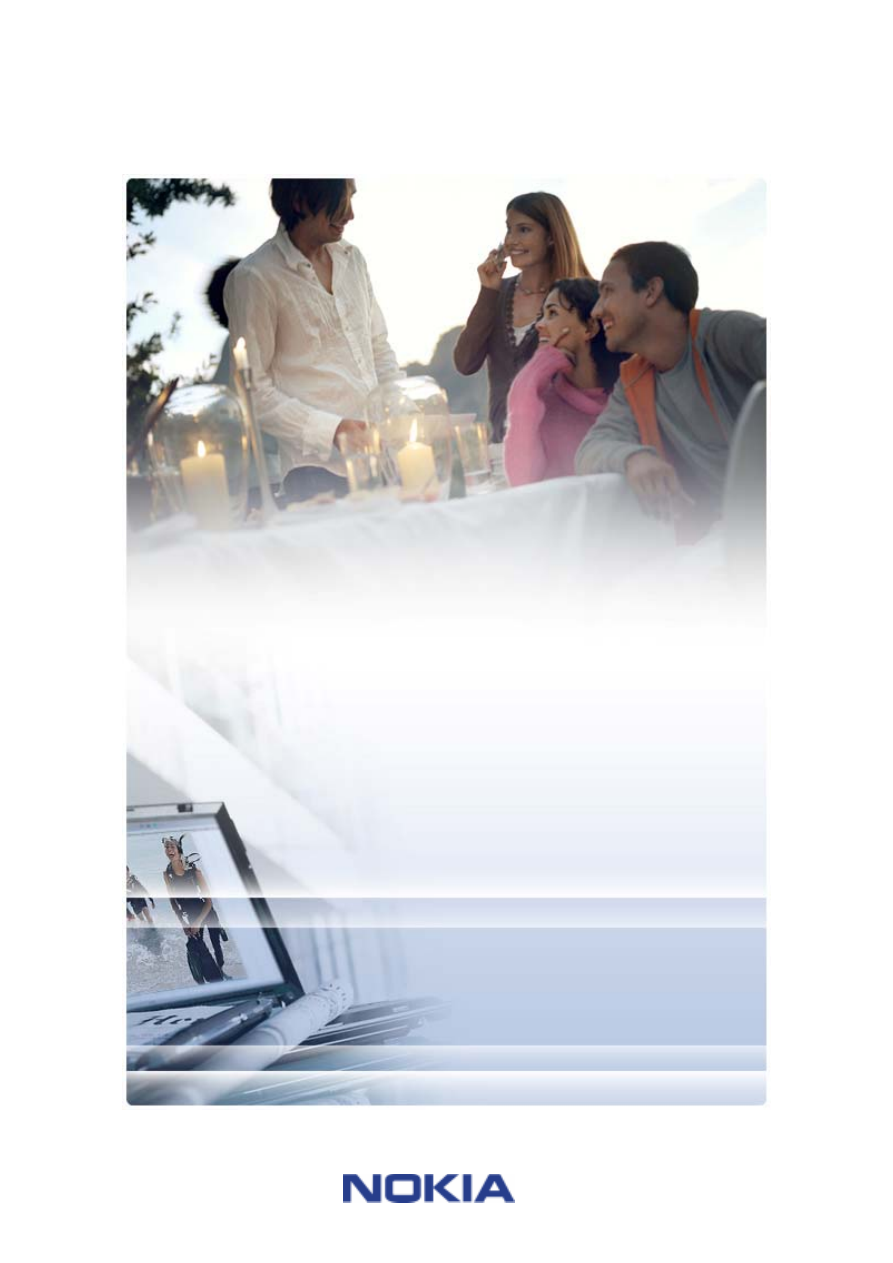
İÇİN KULLANIM KILAVUZU
Nokia PC Suite 6.82
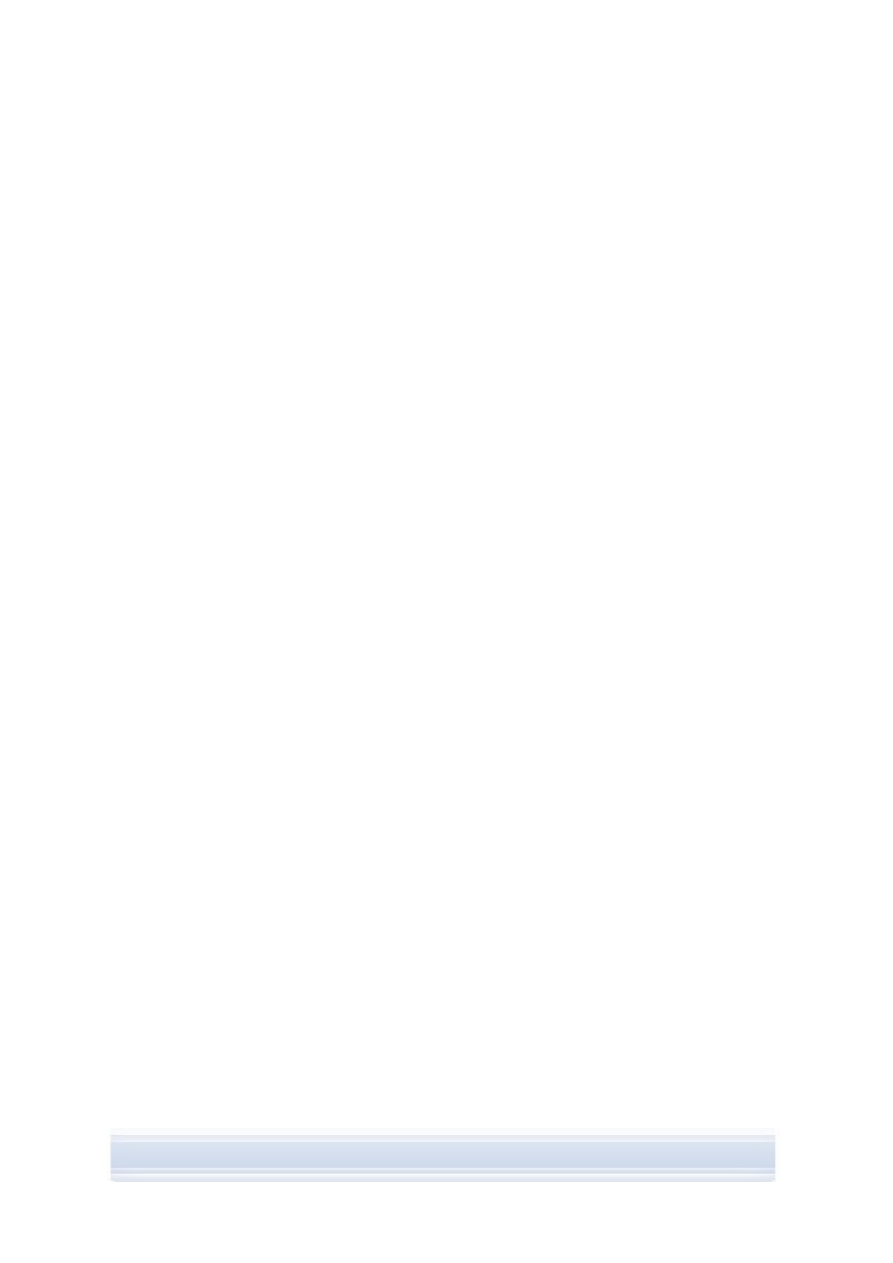
İçindekiler
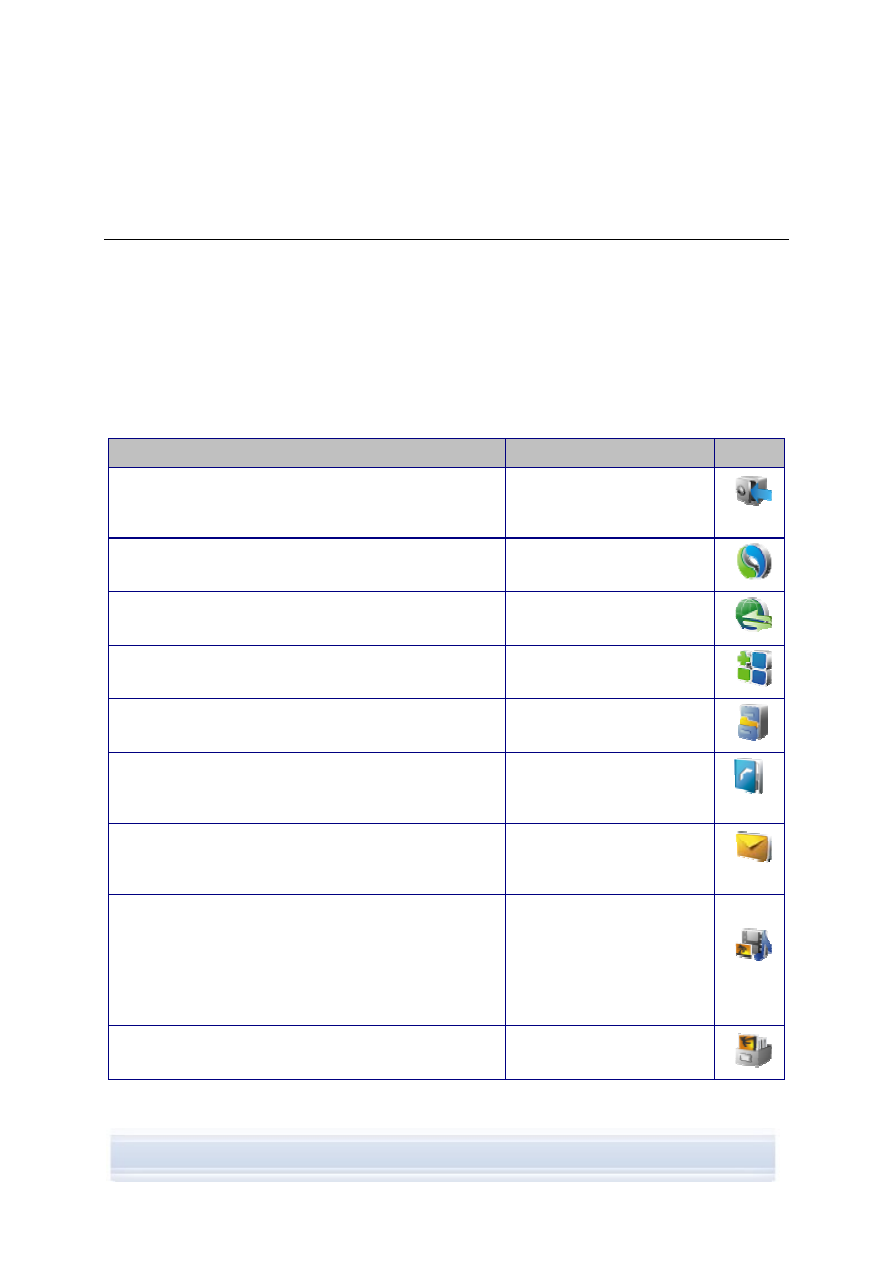
1. GIRIŞ
Bu kılavuzda Nokia PC Suite uygulamasının nasıl yükleneceği, telefonunuzun PC'ye nasıl
bağlanacağı ve Nokia PC Suite uygulamalarının nasıl kullanılmaya başlanacağı hakkında
talimatlar bulunur.
1.1 Nokia PC Suite uygulamaları
Nokia PC Suite ile Nokia cep telefonu verilerinizi düzenleyebilir, depolayabilir ve Microsoft
Windows tabanlı PC sistemleriyle senkronize edebilirsiniz. Nokia PC Suite aşağıdaki
uygulamalardan oluşmaktadır:
Nokia PC Suite'de yapabilecekleriniz
Hangi uygulamayla
Simgesi
Telefonunuzdaki kişisel verileri PC'ye yedekleme.
Kişisel verilerinizi PC'den desteklenen herhangi bir
telefona geri yükleme.
Yedekleme
(Content Copier)
Kişisel verileri telefonla PC arasında senkronize etme.
Senkronize Etme
(Nokia PC Sync)
PC'nizi Internet'e bağlamak için telefonunuzu modem
olarak kullanma.
Internet'e bağlanma
(One Touch Access)
Oyunları ve diğer programları PC'den telefonunuza
yükleme.
Uygulamaları yükleme
(Nokia Application Installer)
Telefonla PC arasında dosya aktarma.
Telefon dosyalarınızı ve klasörlerinizi PC'de görüntüleme.
Dosya yöneticisi
(Nokia Phone Browser)
PC'de kişiler oluşturma, görüntüleme, silme ve
düzenleme.
Contacts
(Nokia Phone Browser Kişiler
görünümü)
PC'nizden metin mesajları gönderme.
PC'de metin mesajlarını görüntüleme, silme ve
düzenleme.
Mesajlar
(Nokia Phone Browser
Mesajlar görünümü)
Resimleri, video kliplerini, mültimedya mesajlarını ve ses
dosyalarını açma.
Sık kullanılan mültimedya dosyalarından çalma listeleri
oluşturma.
Video ve ses dosyalarını hem telefonunuzda hem MMS
mesajlarında kullanabileceğiniz biçimde kaydetme.
Mültimedya görüntüleme
(Nokia Multimedia Player)
Resimleri ve video klipleri telefonunuzdan PC'ye
depolama.
Resimleri depolama
(Image Store)
1/23
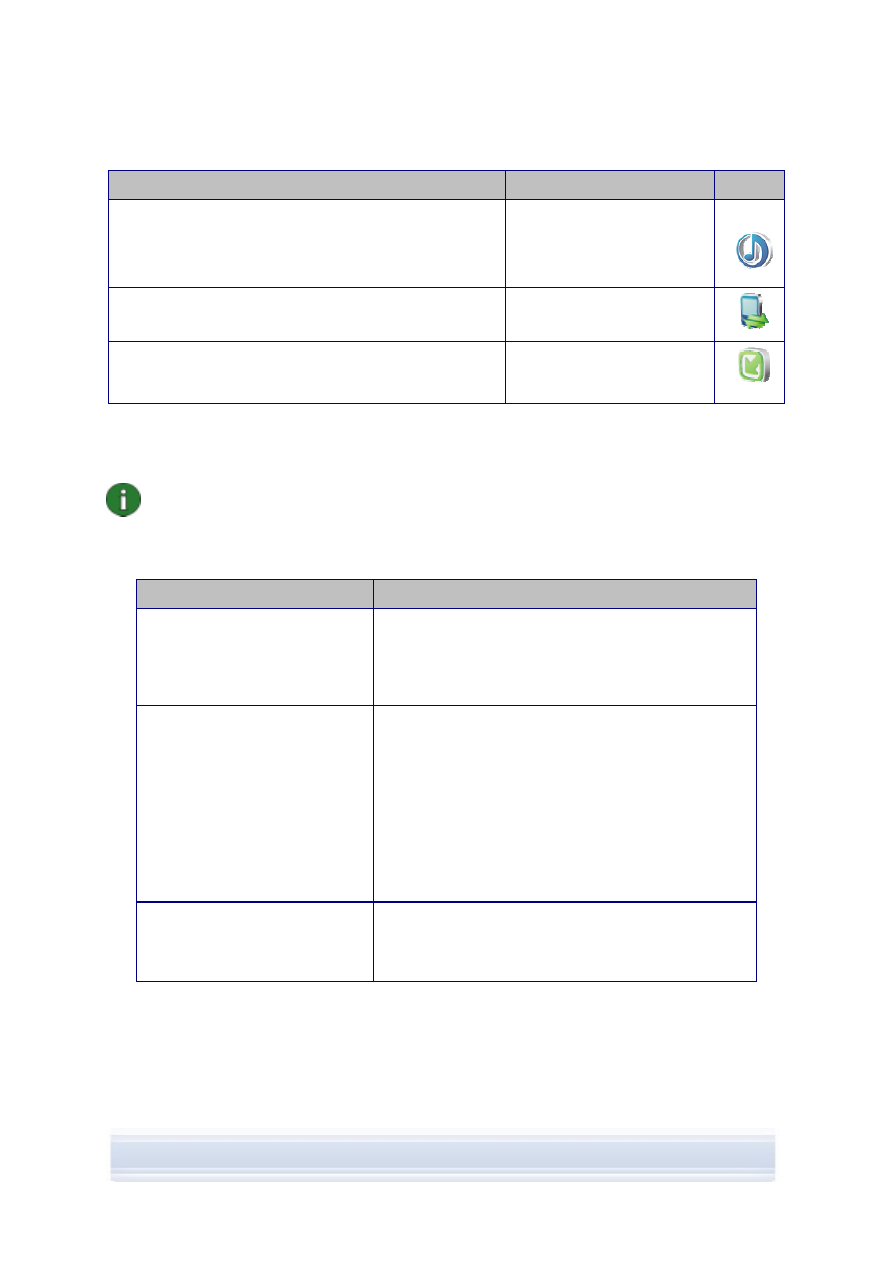
Nokia PC Suite'de yapabilecekleriniz
Hangi uygulamayla
Simgesi
CD'lerden müzik alma, PC'de müzik parçaları oluşturma
ve bunları telefonunuza aktarma.
Müzik parçalarını telefonunuzda çalınabilecek biçime
dönüştürme.
Müzik aktarma
(Nokia Music Manager)
Telefonunuzla PC arasındaki bağlantıları yönetme.
Bağlantı yönetimi
(Nokia Connection Manager)
Telefon yazılımı güncellemeleri için Internet'i denetleyip ek
işlevler ve geliştirilmiş performans için telefon yazılımınızı
güncelleyin. Daha fazla bilgi için bkz.
Telefon yazılımını güncelle
(Nokia Software Updater)
Nokia PC Suite uygulamalarıyla gerçekleştirebileceğiniz görevler hakkında bilgi için bkz.
uygualama yardımları ve bu kılavuzdaki bölüm 5, Nokia PC Suite'İ kullanma.
Not: Nokia Multimedia Player, Image Store ve Nokia Music Manager uygulamaları Nokia
PC Suite Starter Edition sürümüne dahil değildir.
1.2 Olması gerekenler
Bunu yapmak için
Bunun olması gerekir
Nokia PC Suite’i yüklemek ve
çalıştırmak için
Service pack 4 yüklü Windows 2000 veya Windows XP
32 ve 64 bit (Professional veya Home Edition)
En az 200 MB boş disk alanı.
Nokia PC Suite'i yüklemek için PC'de yönetici hakları
Telefonunuzu PC’ye bağlamak
için
Aşağıdaki bağlantı gruplarından en az biri
• USB
bağlantı kablosu (DKU-2, DKE-2 veya
CA-53) ve PC'nizde uyumlu bir bağlantı noktası
• CA-42 seri bağlantı kablosu ve PC'nizde
uyumlu bir bağlantı noktası
• PC'nizde
kızılötesi (IrDA) bağlantı noktası
• Bluetooth wireless technology cihazı ve yazılımı
Bağlantı kabloları sürücülerini
yüklemek için
Service Pack 4 yüklü Windows 2000
Service Pack 1 veya Service Pack 2 yüklü Windows XP
PC için yönetici hakları
2/23
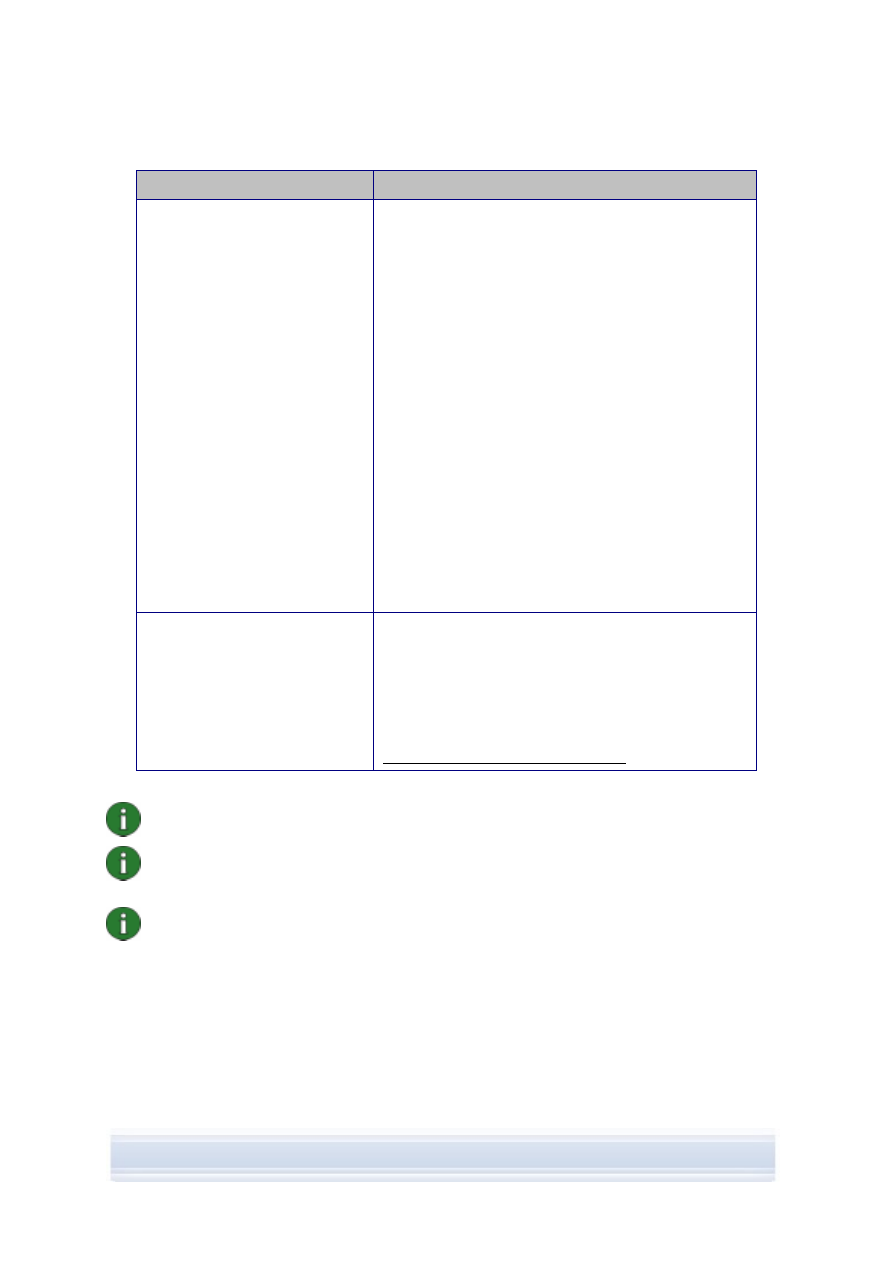
Bunu yapmak için
Bunun olması gerekir
Telefonunuzla PC arasında
Bluetooth wireless technology
bağlantısı oluşturmak için
Aşağıdaki Bluetooth yığınlarından biriyle uyumlu
Bluetooth wireless technology cihazı:
• Microsoft Windows XP Bluetooth (Windows XP
Service Pack 2'ye dahildir)
• Toshiba Bluetooth Stack for Windows XP/2000
sürüm 4.0
• Widcomm BTW 1.4, 3.0, 4.0, 5.0
• IVT BlueSoleil Bluetooth stack for Windows
XP/2000, sürücü sürümü 1.6.1.4
Not: Kullanılabilir Bluetooth technologies ve sürümleri
Nokia mobil cihazınız tarafından desteklenmeyebilir.
Listelenen Bluetooth technologies ile uyum hakkında
daha fazla ayrıntı için Nokia mobil cihazınızın kullanım
kılavuzuna başvurun.
Bilgisayarınızda hangi Bluetooth yığınının yüklü
olduğunu öğrenmek için: Nokia PC Suite ana
penceresine gidip Yardım > Nokia PC Suite Hakkında...
> Sistem bilgileri... öğelerini tıklatın. Bilgisayarınızda
bulunan Bluetooth yığınları Bağlanın tarafından
desteklenmiyorsa bu sistem bilgilerinde belirtilir.
Nokia PC Suite uygulamaları ile
görevler gerçekleştirmek için
Uyumlu bir telefon. Bazı özellikler yalnızca söz konusu
özellikleri destekleyen telefon modelleriyle kullanılabilir.
Örneğin, telefon modellerinin tümü mültimedya mesajı
göndermeyi desteklemez.
Telefon modelinizin hangi Nokia PC Suite sürümünü,
Nokia PC Suite uygulamaları ve bağlantı türlerini
desteklediğini öğrenmek için bkz.
www.nokia.com/pcsuite/compatibility.
Not: Mümkünse telefonda, işletim sisteminde ve Nokia PC Suite'de aynı dili kullanın.
Bu, telefonunuzun tüm Nokia PC Suite uygulamaları ile doğru çalışmasını sağlar.
Not: Nokia PC Suite uygulamalarının güvenilir biçimde çalışmasını sağlamak için Nokia
PC Suite ile her zaman orijinal Nokia kabloları kullanmaya dikkat edin. Kablonun
üzerindeki etiketi kontrol edin.
Not: Bu kılavuzda PC (masaüstü bilgisayar) için geçerli olan tüm ifadeler dizüstü
bilgisayar için de aynen geçerlidir.
1.3 Ek
bilgiler
Nokia PC Suite hakkında daha fazla bilgi için bkz. aşağıdaki kaynaklar:
• Nokia PC Suite uygulamasının kullanılması hakkında daha ayrıntılı talimatların
bulunduğu Nokia PC Suite yardım. Açmak için Yardım > Yardım konuları öğelerini
tıklatın, pencerelerdeki Yardım düğmesini tıklatın veya Nokia PC Suite
uygulamalarında F1 tuşuna basın.
3/23
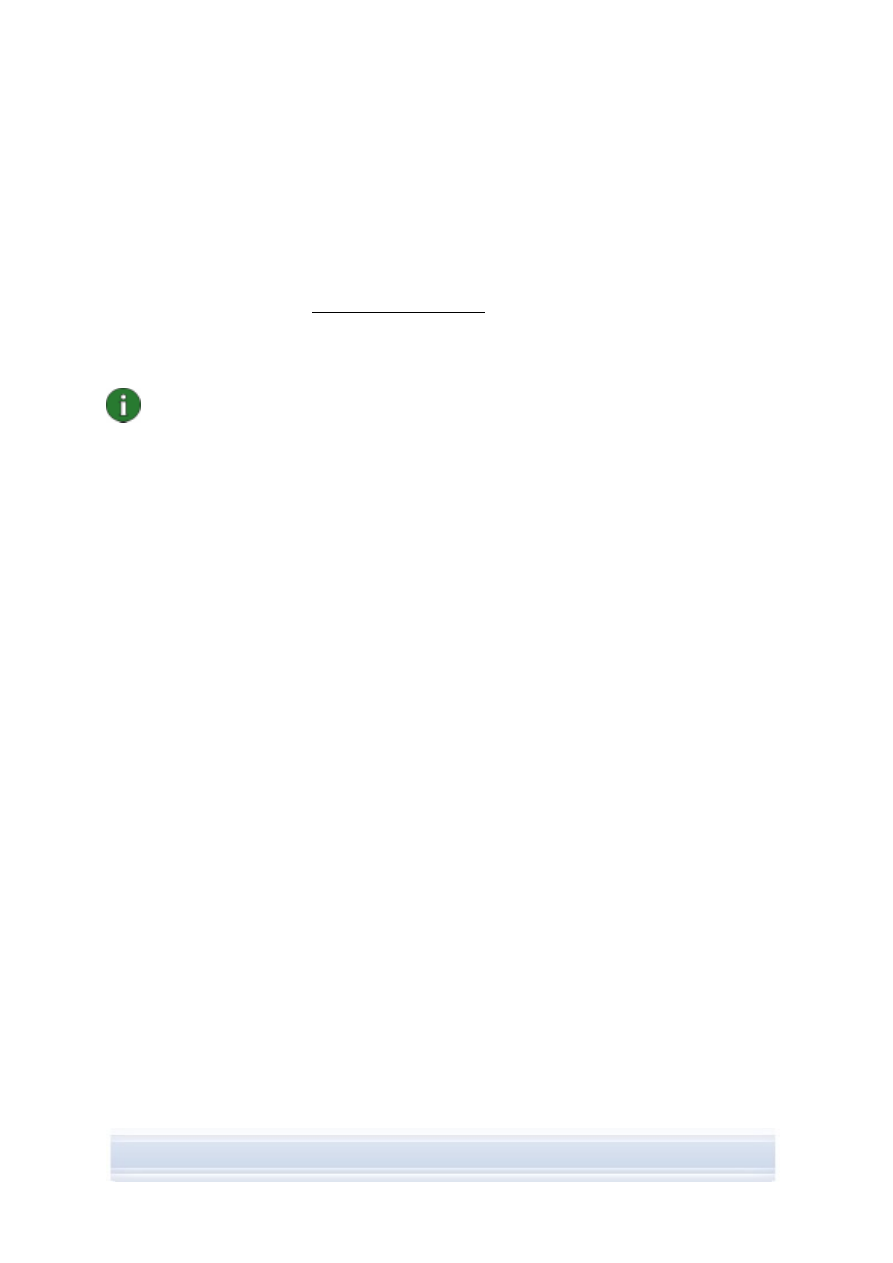
• Nokia PC Suite uygulamaları için adım adım gösterilerin bulunduğu Nokia PC Suite
6.82 için Öğretici. Açmak için Nokia PC Suite ana penceresinde Web > PC Suite
öğreticisi öğesini tıklatın. Öğreticiyi kullanabilmeniz için Internet bağlantınızın olması
gerekir.
• Nokia PC Suite sorun giderme bilgilerinin bulunduğu Nokia PC Suite FAQ Search
(Nokia PC Suite SSS Arama) öğesi. Bilgi bulmak için Nokia PC Suite'in şu adresteki
Web sayfasına gidin: www.nokia.com/pcsuite Support (Destek) > FAQ Search
(SSS Arama).
Nokia cep telefonunuzu nasıl kullanacağınız hakkında daha fazla bilgi için bkz. telefonun
kullanım kılavuzu.
Not: Olası sorunları önlemenize yardımcı olabileceği için bunun gibi işaretli Notları
okuyun.
4/23
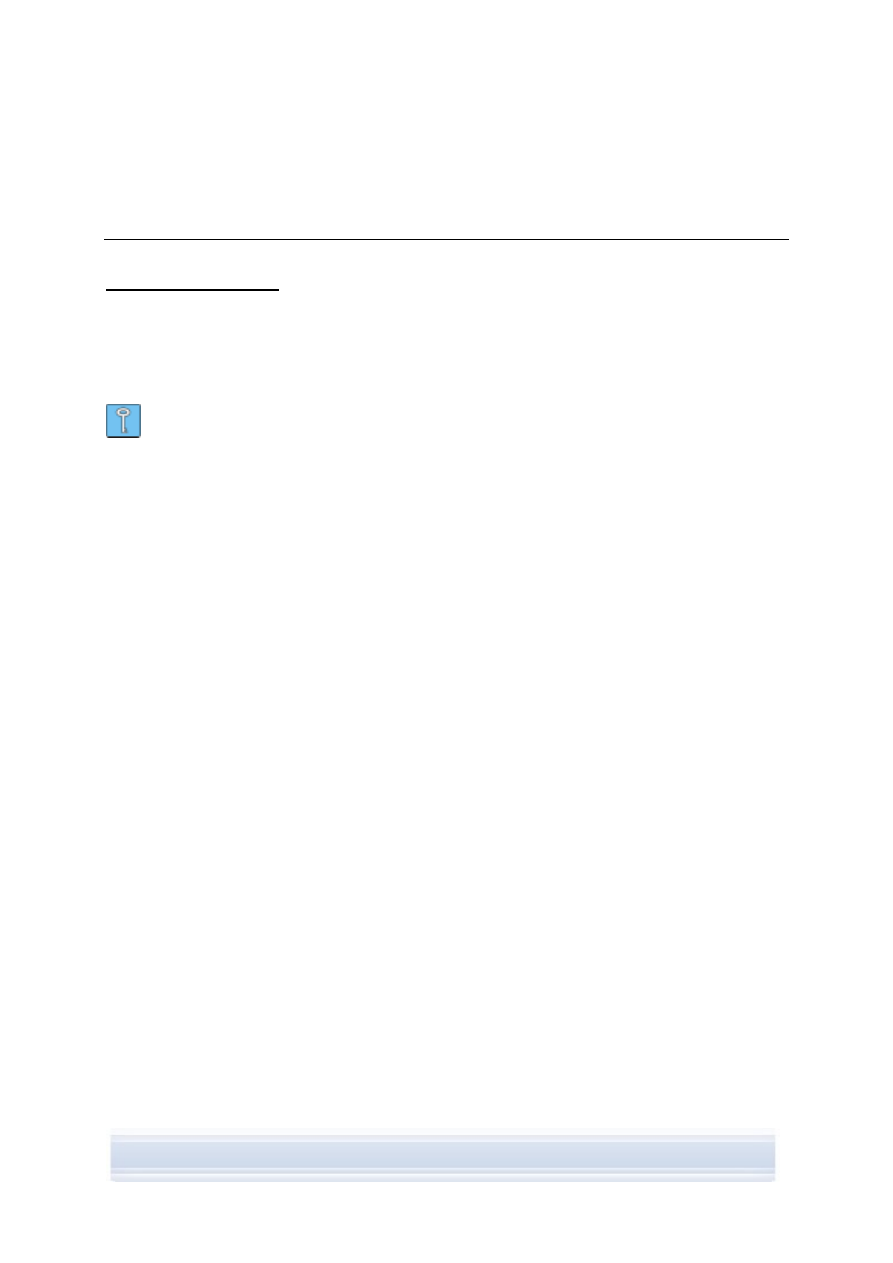
2. NOKIA
PC
SUİTE’I YÜKLEME
Nokia PC Suite'i CD-ROM'dan veya Nokia PC Suite Web sayfasından yükleyebilirsiniz:
www.nokia.com/pcsuite. Yazılım yükleyebilmek için bilgisayarınızda yönetici haklarınızın
olması gerekir.
Telefonunuzla PC arasında bağlantı oluşturulması için sürücülerin PC'ye yüklenmiş olması
gerekir. Sürücülerin çoğu Nokai PC Suite yüklendiğinde veya telefonunuzu Bağlanın sihirbazı
ile PC'ye bağladığınızda otomatik olarak yüklenir. Ayrıntılı bilgi için bkz. bu kılavuzdaki
bölüm 3, Sürücülerİ yükleme .
İpucu: Nokia PC Suite yüklüyse ve Internet'e bağlıysanız indirilecek yeni bir Nokia PC
Suite sürümü olduğunda Nokia PC Suite bir bildirim görüntüler.
2.1 Yüklemeden
önce
PC'nizde Nokia PC Suite'in daha önceki bir sürümü (5.x veya 6.x) yüklüyse, yükleme
sırasında daha önceki sürüm otomatik olarak değiştirilir. Herhangi bir nedenle önceki sürümü
elle kaldırmanız gerekiyorsa, yükleme programı sizden bunu ister.
Bluetooth bağlantısını kullanmak istiyorsanız, Nokia PC Suite'i yüklemeden önce PC'nize
Bluetooth wireless technology yazılımını yükleyin. Nokia PC Suite ile kullanabileceğiniz
Bluetooth yazılımı hakkında daha fazla bilgi için bkz. bu kılavuzdaki bölüm 1.2, Olması
gerekenler.
Nokia PC Suite 6.41'den veya daha eski bir sürümden Nokia PC Suite 6.82 sürümüne
yükseltme yapıyorsanız, tekrarlayan takvim randevuları oluşmasını önlemek için
yükseltmeden önce telefonunuzu mevcut Nokia PC Suite ile senkronize edin. Nokia PC Suite
6.82 sürümünü yükleyince yeniden senkronizasyonu çalıştırın.
2.2 Nokia
PC
Suite'i CD-ROM'dan yükleme
Telefonunuzun satış paketine konulmuşsa Nokia PC Suite'i CD-ROM'dan yükleyebilirsiniz.
1. Yüklemeyi başlatmak için CD-ROM'u PC’nizin CD-ROM sürücüsüne yerleştirin ve
yükle seçeneğini tıklatın.
2. Dili seçip Tamam’ı tıklatın. Yükleme programı başlar.
3. Ekrandaki talimatları izleyin ve aşağıdaki noktalara dikkat edin:
• Devam etmeden önce lisans sözleşmesini okumanız ve kabul etmeniz gerekir.
• PC'nizde Nokia PC Suite'in daha önceki bir sürümü yüklüyse bunun kaldırılacağı
size bildirilir.
• Yükleme
işlemi sırasında bilgisayarı yeniden başlatmanız istenebilir.
4. Yükleme tamamlanınca otomatik olarak Bağlanın sihirbazı açılır ve kullanmak
istediğiniz bağlantı türlerini seçebilirsiniz.
5. Telefon modelinize bağlı olarak SMS ve MMS mesajları için PC Suite destek
uygulamasını yüklemeniz gerekebilir. Bağlanın sihirbazı size yüklemeyle ilgili bilgi
verir. Yüklemeyi telefonunuzun arabirimine yapmanız gerektiğini unutmayın.
5/23
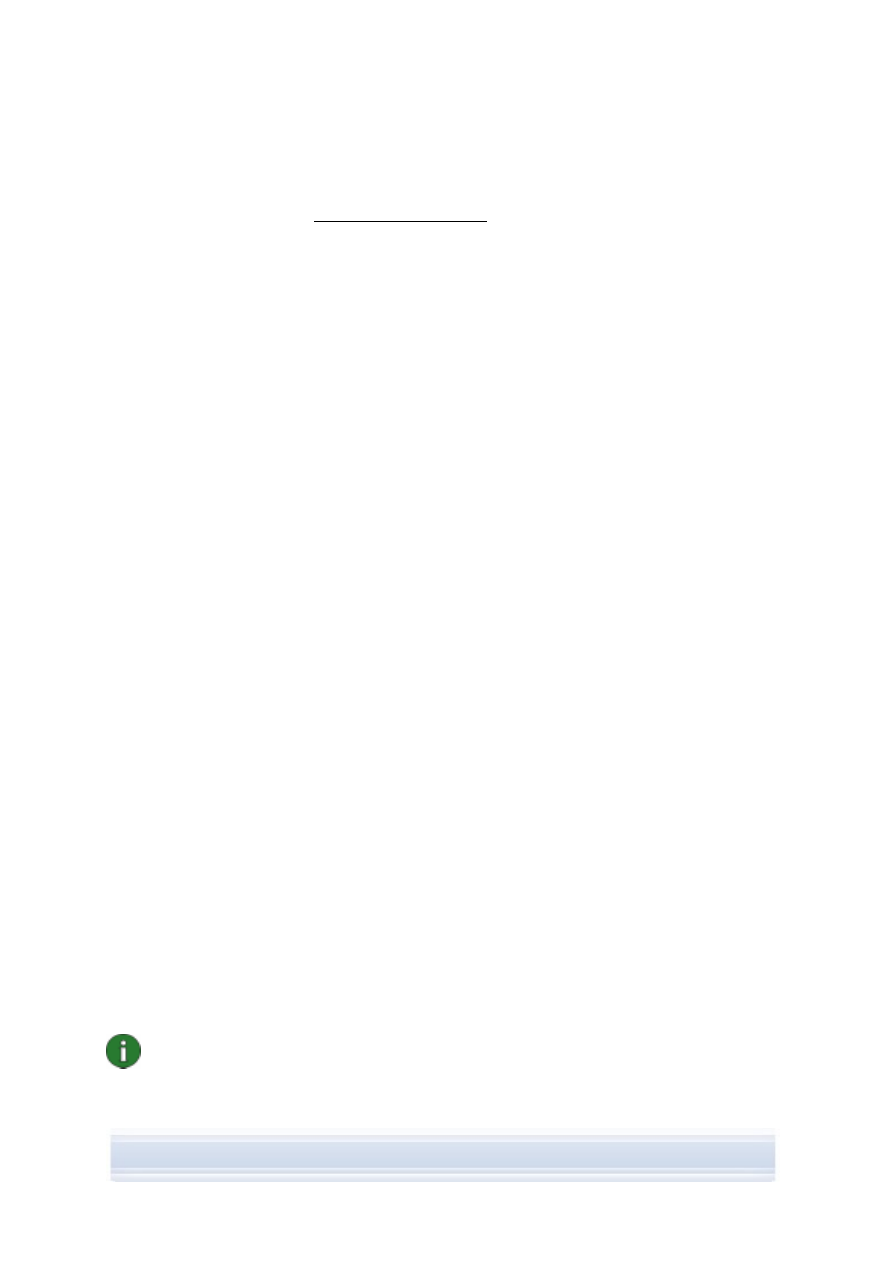
2.3 Nokia PC Suite'i Web'den yükleme
1. Web tarayıcısını açıp www.nokia.com/pcsuite > Download (İndir) öğesine gidin.
İndirme yardımcısı açılır.
2. Telefon modeliniz için hangi PC Suite sürümünün uygun olduğunu bulmada yardıma
ihtiyacınız varsa veya PC Suite uygulamasının en son sürümünü indirmek istiyorsanız
seçin.
3. Yardım almayı seçerseniz telefon modeliniz seçip Devam'ı tıklatın. Telefonunuz için iki
sürüm varsa PC'nizin işletim sistemini seçmeniz istenir.
4. Açılır listeden indirme dilini seçip Download (İndir) öğesini tıklatın
5. Yüklemeyi başlatmak için Çalıştır veya Aç'ı tıklatın.
VEYA
Kaydet'i tıklatıp dosyayı PC'nize kaydedin. Sonra gözatarak indirilen
Nokia_PC_Suite_682_rel_xx_xx_web.msi dosyasına gidin ve yüklemeyi başlatmak
için tıklatın.
6. Ekrandaki yükleme talimatlarını izleyin ve aşağıdaki noktalara dikkat edin:
• Devam etmeden önce lisans sözleşmesini okumanız ve kabul etmeniz gerekir.
• PC'nizde Nokia PC Suite'in daha önceki bir sürümü yüklüyse bunun kaldırılacağı
size bildirilir.
• Yükleme
işlemi sırasında bilgisayarı yeniden başlatmanız istenebilir.
7.
Yükleme tamamlanınca otomatik olarak Bağlanın sihirbazı açılır ve kullanmak
istediğiniz bağlantı türlerini kurabilirsiniz.
8. Telefon modelinize bağlı olarak SMS ve MMS mesajları için PC Suite destek
uygulamasını yüklemeniz gerekebilir. Bağlanın sihirbazı size yüklemeyle ilgili bilgi
verir. Yüklemeyi telefonunuzun arabirimine yapmanız gerektiğini unutmayın.
2.4 Nokia PC Suite'i kaldırma
1. Başlat > Programlar > Nokia PC Suite > Nokia PC Suite'i Kaldır'ı tıklatın.
2. Program dosyaları kaldırılana kadar ekrandaki talimatları izleyin.
VEYA
1. Başlat > Ayarlar > Denetim Masası seçeneklerini tıklatın.
(Windows XP kullanıyorsanız, Denetim Masası'nda Klasik Görünüm'ü kullanın.)
2. Program Ekle/Kaldır'ı çift tıklatın.
3. Şu Anda Yüklü Programlar listesinden Nokia PC Suite'i seçin.
4. Değiştir/Kaldır’ı tıklatın. Değiştir'i tıklatığınızda açılan pencerede Kaldır'ı tıklatmanız
gerekir.
5. Program dosyaları kaldırılana kadar ekrandaki talimatları izleyin.
Not: Nokia PC Suite'i kaldırdığınızda, Nokia PC Suite ile birlikte yüklenen sürücüler de
kaldırılır. Nokia PC Suite'i yükledikten sonra Nokia Connectivity Cable Drivers'ı ayrı
olarak yükselttiyseniz sürücüler kaldırılmaz.
6/23
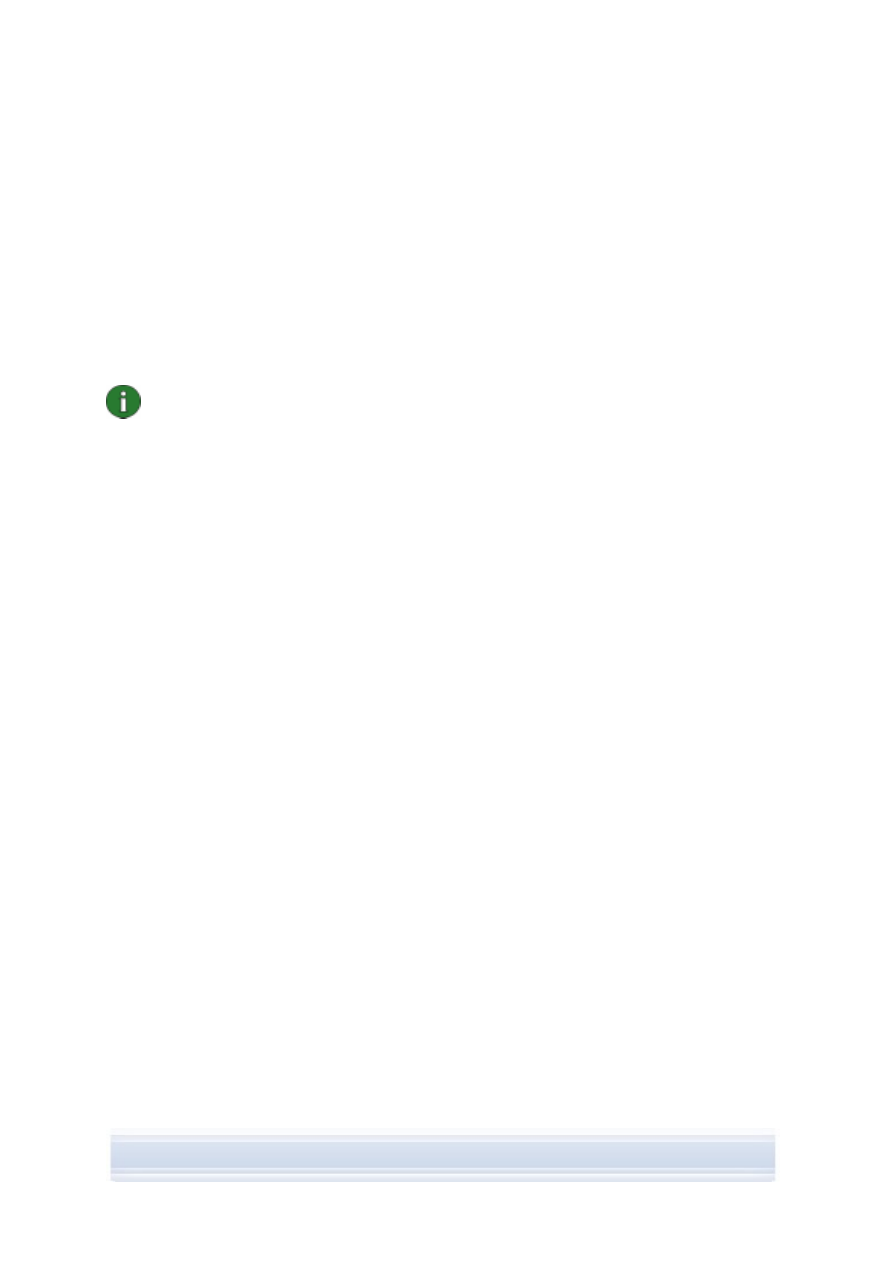
2.5 Nokia PC Suite'de kullanılan dili değiştirme
Nokia PC Suite yüklüyse ve Nokia PC Suite uygulamalarının kullandığı dili değiştirmek
istiyorsanız, şunlardan birini yapın:
• Nokia PC Suite'in aynı sürümünü başka bir dilde yüklemek için: Nokia PC Suite'i
kaldırın ve sonra CD-ROM'dan veya Nokia PC Suite Web sayfalarından yeni dilde
yeniden yüklemeyi seçin.
• Nokia PC Suite'in daha yeni bir sürümünü başka bir dilde yüklemek için: Nokia PC
Suite'i yeni dilde yüklemeyi seçin. Nokia PC Suite'in eski sürümü ve dili yükleme
sırasında otomatik olarak değiştirilir.
Not: Mümkünse telefonda, işletim sisteminde ve Nokia PC Suite'de aynı dili kullanın.
Bu, telefonunuzun tüm Nokia PC Suite uygulamaları ile doğru çalışmasını sağlar.
7/23
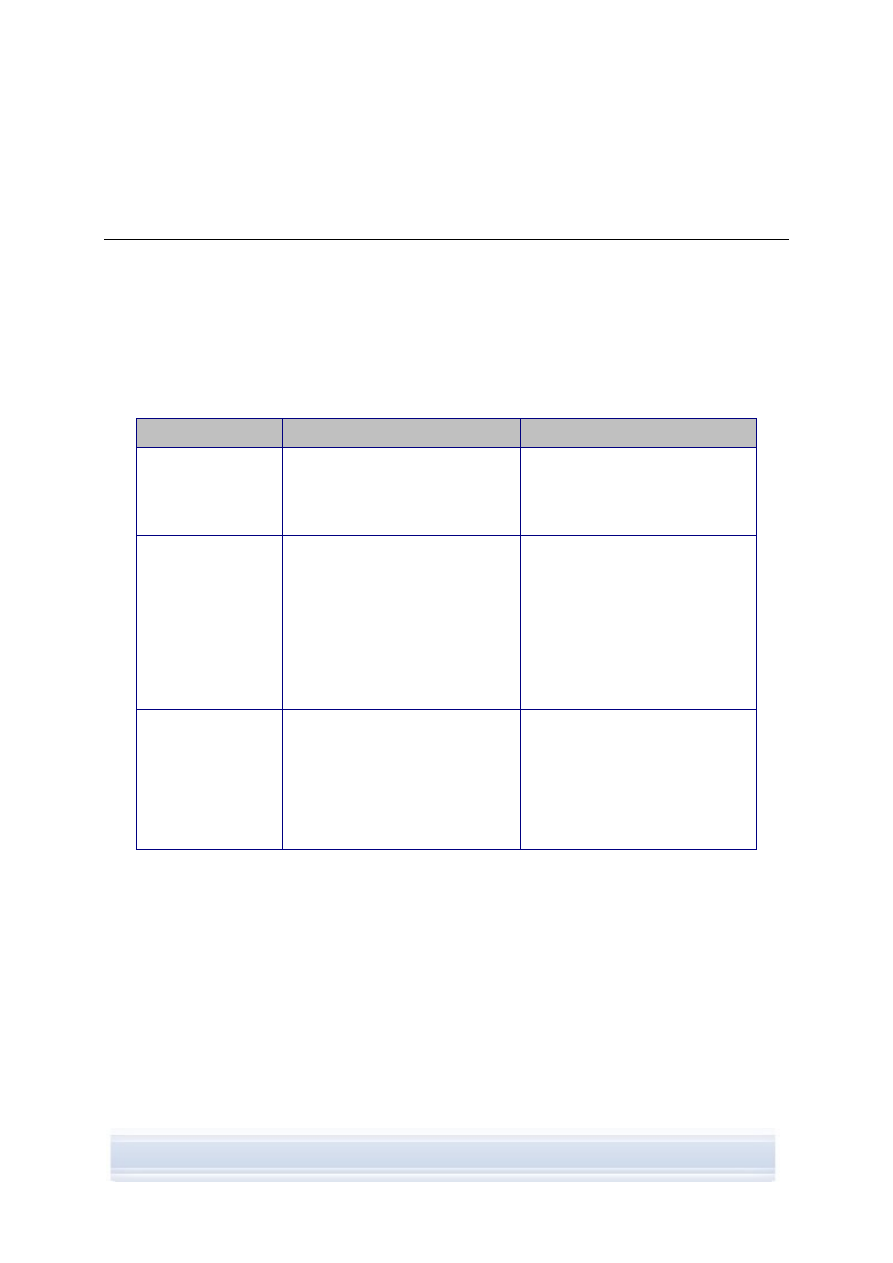
3. SÜRÜCÜLERİ YÜKLEME
Nokia PC Suite uygulamalarını kullanmak üzere telefonunuzla PC'yi bağlamak için bağlantı
sürücülerinin PC'nizde yüklü olması gerekir. Sürücülerin çoğu Nokia PC Suite yüklendiğinde
ve Bağlanın sihirbazı ile telefonunuzu PC'ye bağladığınızda otomatik olarak yüklenir.
Telefonunuzu, kullanabileceğiniz kablolu ağ olmadığı zaman Internet gibi ağ hizmetlerine
bağlanmak için modem olarak kullanmak isterseniz modem sürücülerinin PC'nizde yüklü
olması gerekir.
Aşağıdaki tabloda kullandığınız bağlantı türüne göre gereken sürücüler gösterilmiştir:
Bağlantı türü
Bağlantı sürücüleri
Modem sürücüleri
USB kablosu DKU-
2, DKE-2, CA-53,
CA-70
Seri kablo CA-42
Otomatik yüklenir.
Otomatik yüklenir.
Kızılötesi PC'nizde
Kızılötesi bağlantı
noktası olması gerekir.
Telefonunuzu kızılötesi ile PC'ye
bağladığınızda sürücüler otomatik
olarak yüklenir.
Nokia kızılötesi modem
telefonunuzu kızılötesi ile PC'ye
bağladığınızda otomatik olarak
yüklenir.
Windows XP SP1 işletim
sistemini kullanıyorsanız Nokia
PC Suite'i yüklediğinizde Nokia
IrDA sürücüsünü güncellemeniz
gerekir.
Bluetooth wireless
technology
PC'nizde yüklü Bluetooth yığını
olması gerekir. Telefonunuzu
Bluetooth ile PC'ye
bağladığınızda sürücüler otomatik
olarak yüklenir.
PC'nize Bluetooth yığını
yüklendiğinde veya telefonunuzu
PC ile eşleştirdiğinizde standart
bir modem yüklenir.
Windows XP SP2 Bluetooth varsa
Bluetooth modemi sürücüsü zaten
yüklenmiştir.
3.1 Kızılötesi modem sürücüsünü güncelleme
Telefonunuzu kızılötesi ile PC'ye bağladığınızda Nokia kızılötesi modemi otomatik olarak
PC'nize yüklenir.
Windows XP SP1 işletim sistemini kullanıyorsanız ve telefonunuzu modem olarak kullanmak
istiyorsanız kızılötesi modem sürücüsünü yükseltmeniz gerekir.
Windows XP SP1 için kızılötesi sürücüsünü güncellemek için
1. Telefonunuzu kızılötesi üzerinden PC'ye bağlayın.
2. Windows Başlat menüsünden Denetim Masası > Telefon ve Modem Seçenekleri'ni
tıklatın.
8/23
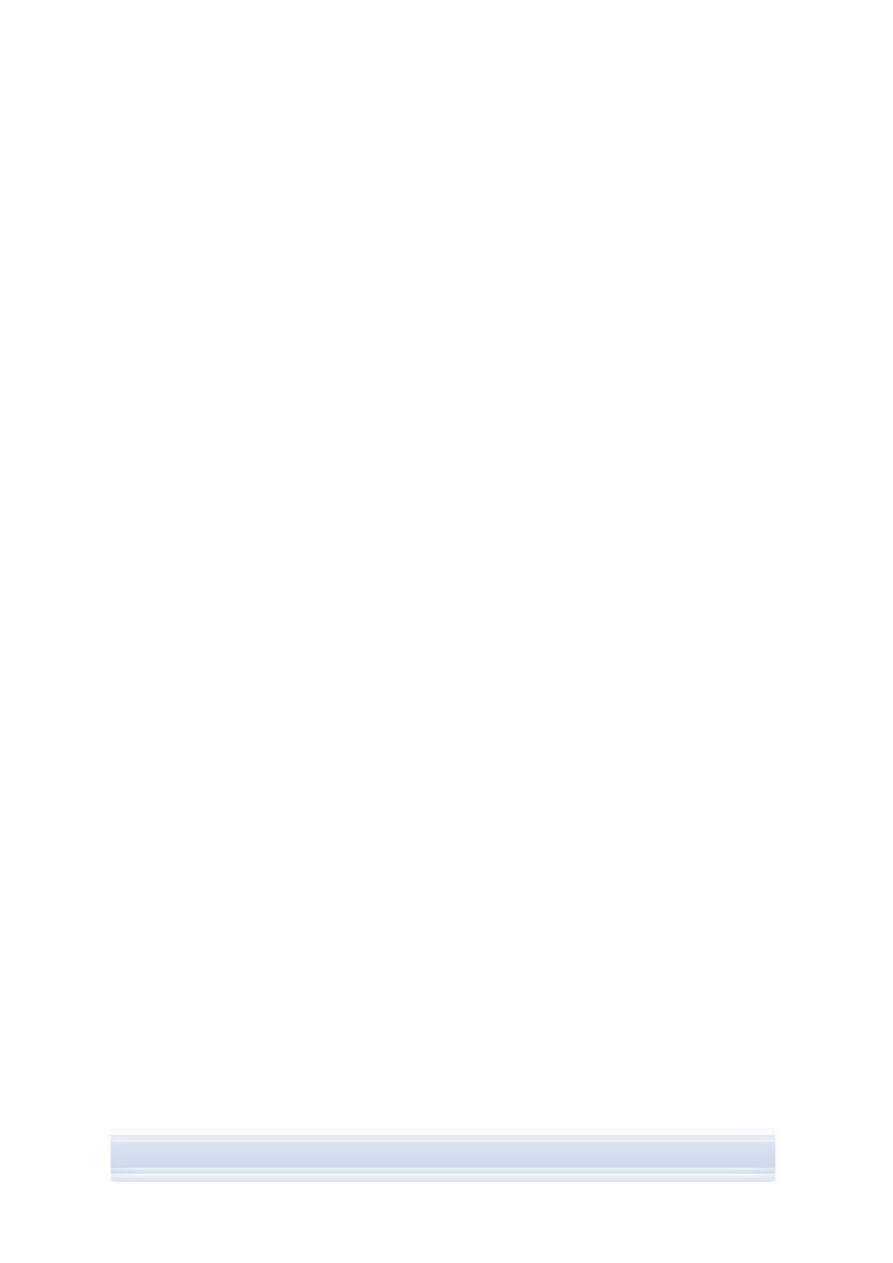
3. Telefon ve Modem Seçenekleri'nden Modemler sekmesini seçin.
4. Modemler sekmesinde Kızılötesi bağlantısı üzerinden Standart Modem'i seçin ve
Özellikler'i tıklatın.
5. Kızılötesi bağlantısı üzerinden Standart Modem iletişim kutusunda Sürücü sekmesini
seçin ve Sürücüyü Güncelleştir seçeneğini belirleyin.
6. Donanım Güncelleştirme sihirbazı açılır. Listeden ya da belirli bir konumdan yükle
(Gelişmiş)'i seçin. İleri'yi tıklatın.
7. Sonraki iletişim kutusunda arama ve yükleme seçeneklerinizi belirleyin. Arama.
Yüklenecek sürücüyü ben seçeceğim seçeneğini belirleyin. İleri'yi tıklatın.
8. Uyumlu donanımları göster onay kutusunu temizleyin.
9. Üretici listesinden Nokia'yı seçip Modeller listesinden eklemek istediğiniz modemi
seçin. İleri'yi tıklatın.
10. Güncellemeye devam etmek istiyorsanız Sürücü Güncelleştirme Uyarısı'nda Evet'i
tıklatın. Modeminiz yüklü modemler listesinde görünür.
11. Telefon ve Modem Seçenekleri penceresini kapatmak için Tamam’ı tıklatın.
3.2 Bluetooth
modemi
yükleme
Telefonunuzu Bluetooth bağlantısı ile modem olarak kullanmak istiyorsanız PC'nizde
Bluetooth modem olmalıdır. Standart bir modemi veya Nokia modemini kullanabilirsiniz.
Bluetooth yığını PC'nizde yüklüyse veya Service Pack 2 ile Windows XP kullanıyorsanız
zaten PC'nize yüklü Bluetooth modemi vardır.
Standart modemin yüklü olup olmadığını anlamak için Başlat > Denetim Masası > Telefon
ve Modem Seçenekleri öğesini tıklatın. Varsa, standart modem Modem listesinde görünür.
Listede Bluetooth modemi göremiyorsanız Nokia PC Suite tarafından desteklenen bir
Bluetooth yığınını yükleyin veya Windows XP SP2 kullanıyorsanız MS Windows XP SP2
Bluetooth özelliğini yapılandırın.
Bazı PC yapılandırmalarında Nokia cihazınız için Nokia Bluetooth modemi yüklenmiş olabilir.
Standart Bluetooth modemi yerine Nokia Bluetooth modemi kullanılabilir.
9/23
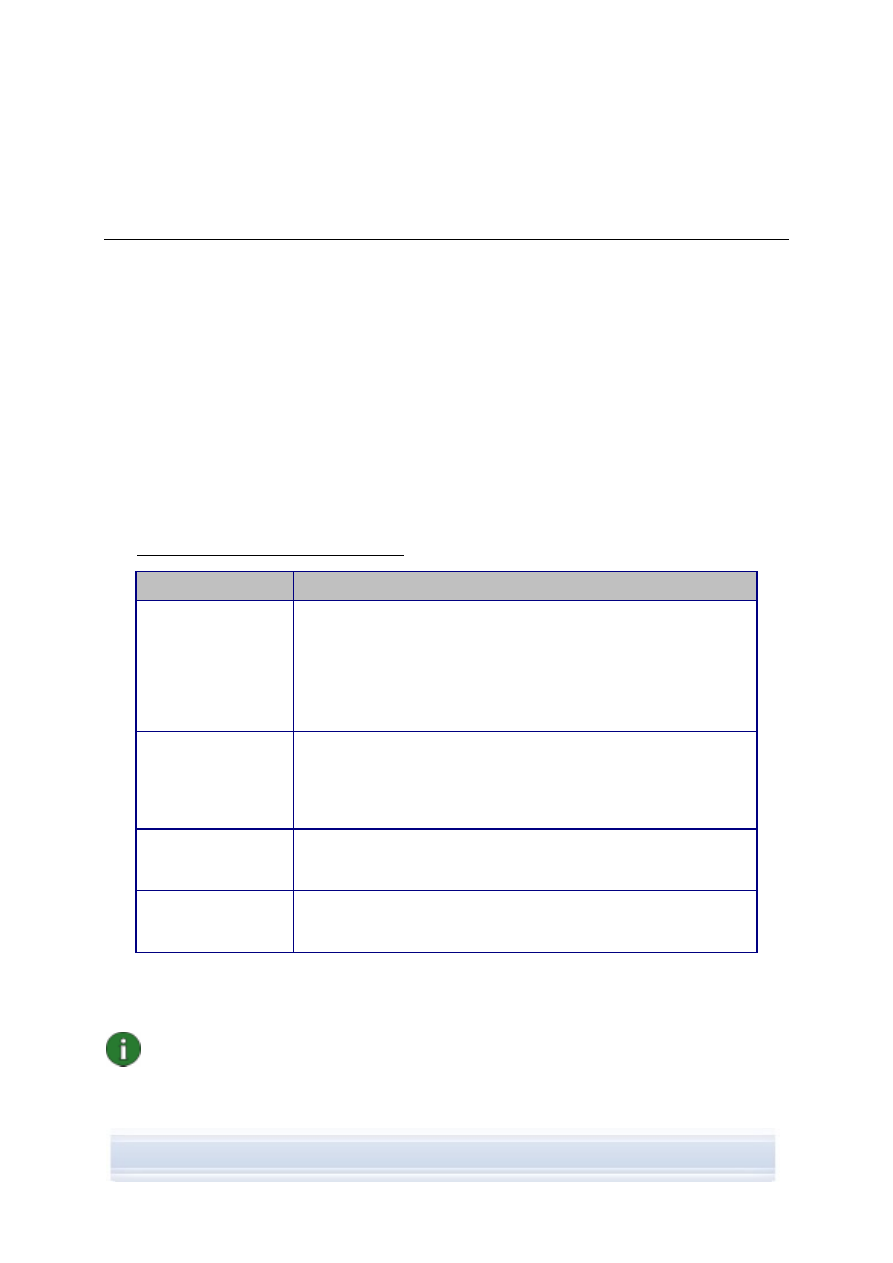
4. TELEFONUNUZLA
PC'Yİ BAĞLAMA
Aşağıdaki yapmak için telefonunuzu PC'ye bağlamanız gerekir:
• Nokia PC Suite uygulamaları ile telefon arasında bilgi aktarma. Örneğin, takvim
randevularını senkronize etmek veya resimleri aktarmak için.
• PC'nizi Internet gibi şebeke hizmetlerine bağlamak üzere telefonunuzu modem olarak
kullanma.
4.1 Bağlantı türü seçme
Telefonla PC'yi USB veya seri kablo, Kızılötesi (IrDA) veya Bluetooth wireless technology
üzerinden bağlayabilirsiniz. Nokia PC Suite yüklemesi tamamlandığında Bağlanın sihirbazı
açılır ve kullanmak istediğiniz bağlantı türünü yapılandırmak için size kılavuzluk eder.
Seçebileceğiniz bağlantı türleri, telefon modelinizin ve PC'nizin desteklediklerine göre değişir.
Telefonunuzun hangi bağlantı türlerini desteklediğini öğrenmek için
bkz.www.nokia.com/pcsuite/compatibility veya telefonunuzun kullanım kılavuzu.
Bağlantı türü
Ayrıntılar
USB kabloları DKU-2,
DKE-2, CA-53, CA-70
USB kablosu telefonla PC arasında veri aktarımı için hızlı ve
güvenilir bir yöntemdir.
Aynı anda birkaç USB kablo bağlantısı, hatta seri ve USB bağlantısı
birlikte olabilir.
Telefonunuzla birlikte bir kablo verilmediyse Nokia bayiinden bir
tane satın alabilirsiniz.
Seri kablo CA-42
Seri kablo, telefonla PC arasında güvenilir bir bağlantı yöntemidir.
Her seferinde yalnızca bir seri kablo bağlantısı yapılabilirsiniz.
Telefonunuzla birlikte bir kablo verilmediyse Nokia bayiinden bir
tane satın alabilirsiniz.
Kızılötesi Kızılötesi telefonunuzu kısa mesafedeki PC'nize kablosuz olarak
bağlar. Telefonla PC arasındaki uzaklık tercihen bir metreyi
aşmamalıdır.
Bluetooth
Bluetooth wireless technology telefonunuzu kısa mesafedeki
PC'nize kablosuz olarak bağlar. Telefonla PC'nin 10 metrelik bir
yarıçap içinde olması gerekir.
Kullanmak istediğiniz bağlantı türlerini daha sonra Bağlanın sihirbazından değiştirebilirsiniz.
Sihirbazı Nokia PC Suite ana penceresinin altındaki Bağlanın düğmesinden başlatabilirsiniz.
Not: Bazı telefon modellerinde telefonun bekleme modunda kaldığı süreden sonra
kilitlenmesini sağlayan otomatik kilit süresi denen isteğe bağlı bir güvenlik ayarı vardır.
Telefonunuzla Nokia PC Suite arasında bağlantı oluşturabilmeniz için telefonunuzun
kilidini açmanız gerekir.
10/23
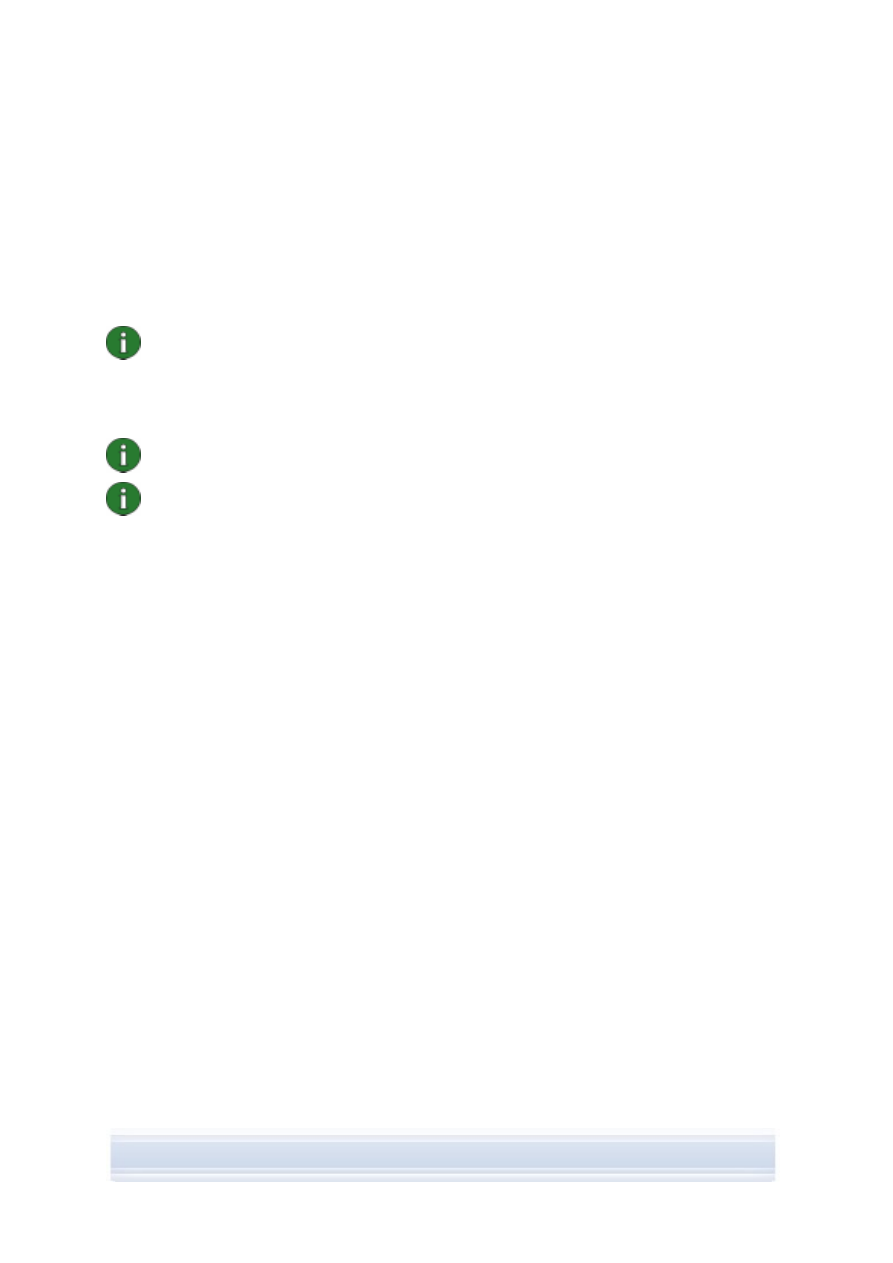
4.2 Telefonunuzu kabloyla bağlama
1. Bağlanın'da, bağlantı türü olarak Kablo bağlantısı'nı seçin.
2. Bağlanın tarafından yapmanız istendiğinde kabloyu PC'ye, diğer ucunu da telefona
bağlayın.
3. Kablo bağlantısını ilk kez kullandığınızda Bağlanın gerekli sürücülerin yüklemesini
bitirene kadar beklemeniz gerekir.
Not: CA-42 kablosu için COM bağlantı noktası normalde otomatik olarak seçilir.
Seçilmediyse elle yapılandırabilirsiniz. CA-42 kablosu PC'nizin USB bağlantısına takılır
ve Windows bunu USB olarak tanır. Ancak, COM bağlantı noktasını ayarlamak için Nokia
Connection Manager'da Seri kablo bağlantı türünü seçip Yapılandır… öğesini
tıklatmanız gerekir. Bu yapılandırmayı yalnızca bir kere, bağlantıyı ilk kez kullanmadan
önce yapmanız gerekir.
Not: Telefonunuzu USB kablosuyla PC'ye bağladığınızda, Nokia PC Suite'i kullanmak
istiyorsanız, telefonda varsayılan veya PC Suite modunun seçili olduğundan emin olun.
Not: Nokia PC Suite uygulamalarının güvenilir biçimde çalışmasını sağlamak için Nokia
PC Suite ile her zaman orijinal Nokia kabloları kullanmaya dikkat edin. Kablonun
üzerindeki etiketi kontrol edin.
4.3 Telefonunuzu
kızılötesiyle bağlama
1. Telefonunuzun kızılötesi bağlantı noktasını etkinleştirin. Talimatlar için bkz.
telefonunuzun kullanım kılavuzu.
2. Telefonu ve PC’yi, kızılötesi bağlantı noktaları tam karşılıklı gelecek şekilde yerleştirin.
3. Bağlantı otomatik olarak oluşturulur.
4.4 Telefonunuzu Bluetooth ile bağlama
1. Telefonunuzu diğer Bluetooth cihazlar tarafından görülebilir yapın ve telefonunuzun
Bluetooth bağlantısını etkinleştirin. Talimatlar için bkz. telefonunuzun kullanım
kılavuzu.
2. Bluetooth'u ilk kez etkinleştirdiğinizde telefonunuza bir ad vermeniz istenir.
Telefonunuzla bir PC'yi her eşleştirdiğinizde bu ad kullanılır.
3. PC'nizdeki Bluetooth yığınının açık olmasına dikkat edin.
4. Bluetooth adaptörü kullanıyorsanız PC'ye takılı olduğundan emin olun.
5. Nokia PC Suite ana penceresinde Bağlanın'ı tıklatıp telefonunuzu PC ile eşleştirmek
için sihirbazdaki talimatları izleyin.
PC'nize hangi Bluetooth yığınlarının yüklendiğini öğrenmek isterseniz Nokia PC Suite ana
penceresinde Yardım > Nokia PC Suite Hakkında... > Sistem bilgileri… öğelerini tıklatın.
Bilgisayarınızda bulunan Bluetooth yığınları Nokia PC Suite tarafından desteklenmiyorsa bu
sistem bilgilerinde belirtilir.
11/23
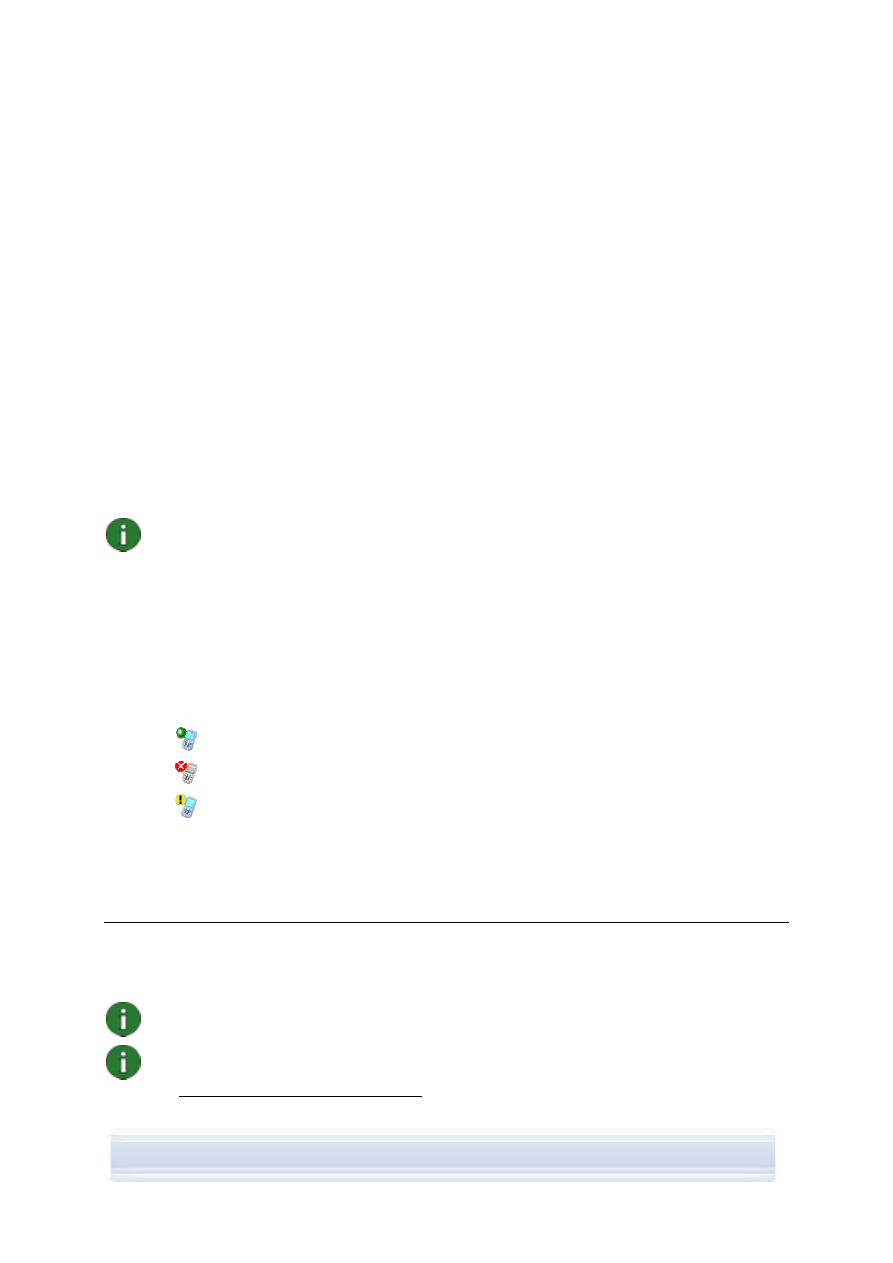
4.4.1 Cihazları Bluetooth bağlantısı için eşleştirme
Bağlantı türü olarak Bluetooth kullanmak için telefonunuzla PC'yi eşleştirmeniz gerekir.
Eşleştirme, iki Bluetooth cihazını veri alış verişi yapabilmeleri için kodlamanız anlamına gelir.
Cihazları yalnızca bir kere, bağlantıyı ilk kez kullanmadan önce eşleştirmeniz gerekir.
Bağlanın'daki eşleştirme talimatlarını izleyin ve şunlara dikkat edin:
• Bağlanın tarafından oluşturulan şifreyi kullanıyorsanız istenildiğinde şifreyi telefona
girin. Başka bir seçenek olarak kendi şifrenizi oluşturabilir (1-16 karakter, sayısal) ve
aynı şifreyi önce PC'ye sonra da istenildiğinde telefona girebilirsiniz. Bu şifre yalnızca
bir kez kullanılacağından ezberlemenize gerek yoktur.
• Nokia telefonunuz ile PC’niz arasındaki bağlantıyı yetkilendirmeniz gerekir. Telefonun
ekranında bir bağlantı isteği gördüğünüzde Evet'i seçin.
• PC’nizi yetkili olarak atayabilirsiniz; bu durumda, telefonunuz ile PC’niz arasında
kurduğunuz her bağlantıda ayrı bir yetkilendirme işlemine gerek kalmaz.
Telefonunuzda Eşleştirilmiş cihazlar görünümünü bulup PC'nizi seçin ve PC'yi,
telefonunuzda kullanılan terime göre yetkili veya güvenilir olarak düzenleyin.
Not: Microsoft Windows XP SP2 Bluetooth uygulamasını kullanıyorsanız telefonunuzla
PC'yi Bağlanın sihirbazında eşleştirebilirsiniz ve bu eşleştirme Nokia PC Suite’in One
Touch Access uygulaması için de geçerli olur.
Diğer Bluetooth yığınlarını kullanırken One Touch Access için eşleştirmeyi yığının
eşleştirme sihirbazıyla yapmanız gerekir.
4.5 Bağlantı durumu
Telefonunuzla PC arasındaki bağlantı durumunu Nokia PC Suite ana penceresinin altında
görebilirsiniz:
Bağlandı
Bağlantı kesildi
Bağlandı fakat telefon Nokia PC Suite için yanlış USB modunda
5. NOKIA
PC
SUITE'İ KULLANMA
Aşağıdaki bölümde, Nokia PC Suite uygulamalarını kullanmaya başlamanızla ilgili talimatlar
verilmektedir. Daha ayrıntılı talimatlar için bkz.Nokia PC Suite yardım (Yardım > Yardım
konuları) ve Öğretici (Web > PC Suite öğreticisi).
Not: Nokia Multimedia Player, Image Store ve Nokia Music Manager uygulamaları Nokia
PC Suite Starter Edition sürümüne dahil değildir.
Not: Telefon modellerinin tümü, örneğin, mültimedya mesajı göndermeyi desteklemez.
Telefonunuzla hangi Nokia PC Suite uygulamasını kullanabileceğinizi öğrenmek için bkz
www.nokia.com/pcsuite/compatibility.
12/23
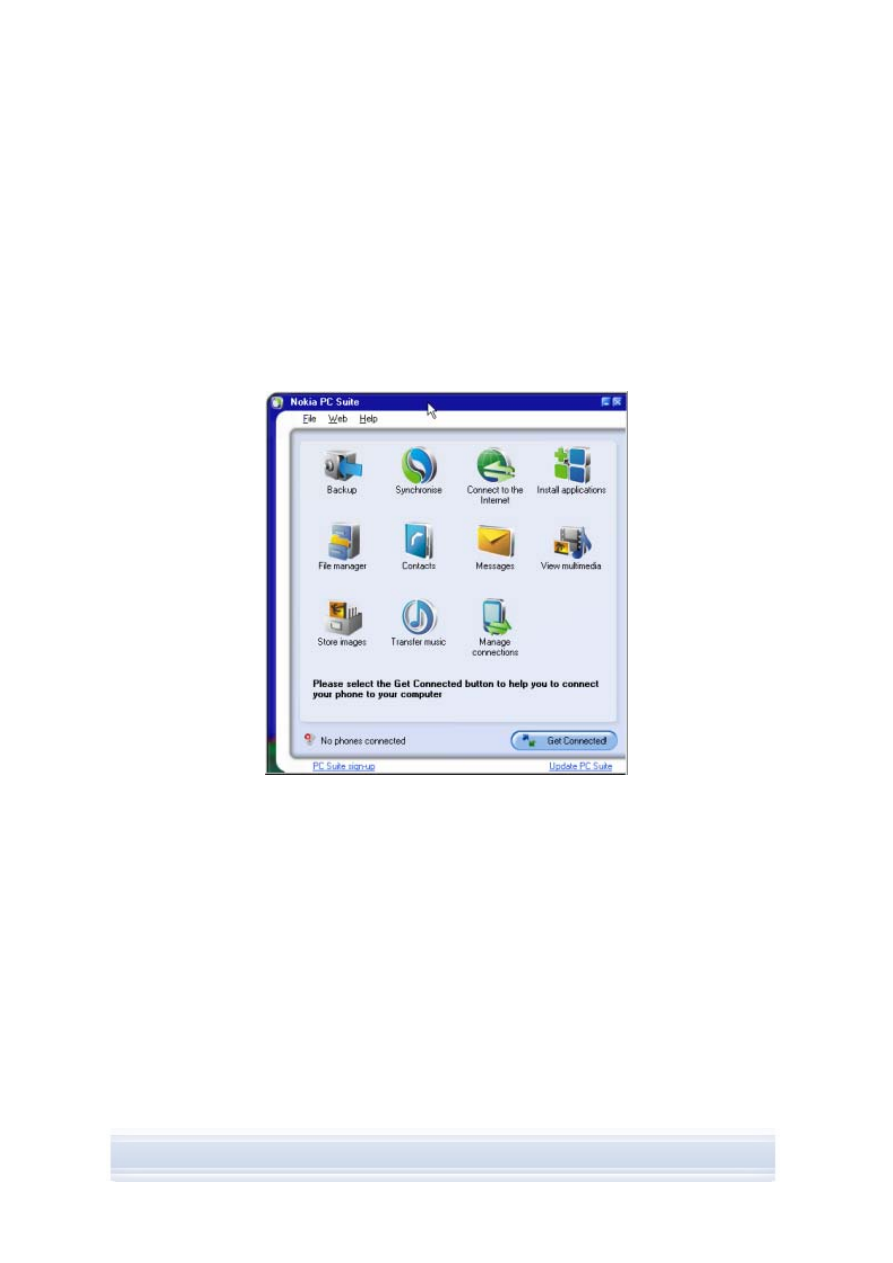
5.1 Nokia PC Suite uygulamalarını açma
Nokia PC Suite'i açmak için:
a. Windows görev çubuğundan Nokia PC Suite simgesini tıklatın.
b. Bilgisayarınızın masaüstünden Nokia PC Suite simgesini çift tıklatın.
c. Windows
Başlat menüsünden Programlar > Nokia PC Suite öğelerini tıklatın.
Nokia PC Suite uygulamalarını açmak için ana penceredeki simgeleri tıklatın.
Windows görev çubuğundaki Nokia PC Suite simgesini sağ tıklatıp menüden açılacak
uygulamayı seçerek de uygulamaları açabilirsiniz.
Şekil 1. Nokia PC Suite ana penceresi (resim İngilizce)
PC'nizi başlattığınız her zaman Nokia PC Suite açılır. PC'nizi başlattığınızda Nokia PC
Suite'in otomatik olarak açılmasını istemiyorsanız otomatik başlatmayı engellemek için
Dosya > Başlatmada çağır öğesini tıklatın.
Nokia telefonunuzun WAP/GPRS, mültimedya mesajları ve Internet gibi mesajlaşma ve
tarama özellikleri için ayarlar sipariş edebilirsiniz. Sipariş Web sayfasına erişmek için Web >
Ayar Siparişi'ni tıklatın. Ayarları sipariş edebilmeniz için Internet bağlantısı olması gerekir.
En son Nokia cihazları, aksesuarları ve yazılımları (örneğin, yeni PC Suite sürümleri)
hakkında yararlı bilgiler almak için aylık, ücretsiz Nokia Connections bültenine
kaydolabilirsiniz. Aylık bülten birkaç dilde yayınlanmakta olup e-posta adresinize veya cep
telefonunuza gönderilebilir. Nokia Connections bültenine abone olmak için Internet
bağlantınızın olması gerekir. Nokia PC Suite'i yüklediğinizde Nokia PC Suite ana
penceresinin altındaki PC Suite kaydı bağlantısından kayıt sayfalarına erişebilirsiniz.
Daha sonra Web > Kayıt öğesinden de kaydolabilirsiniz.
13/23
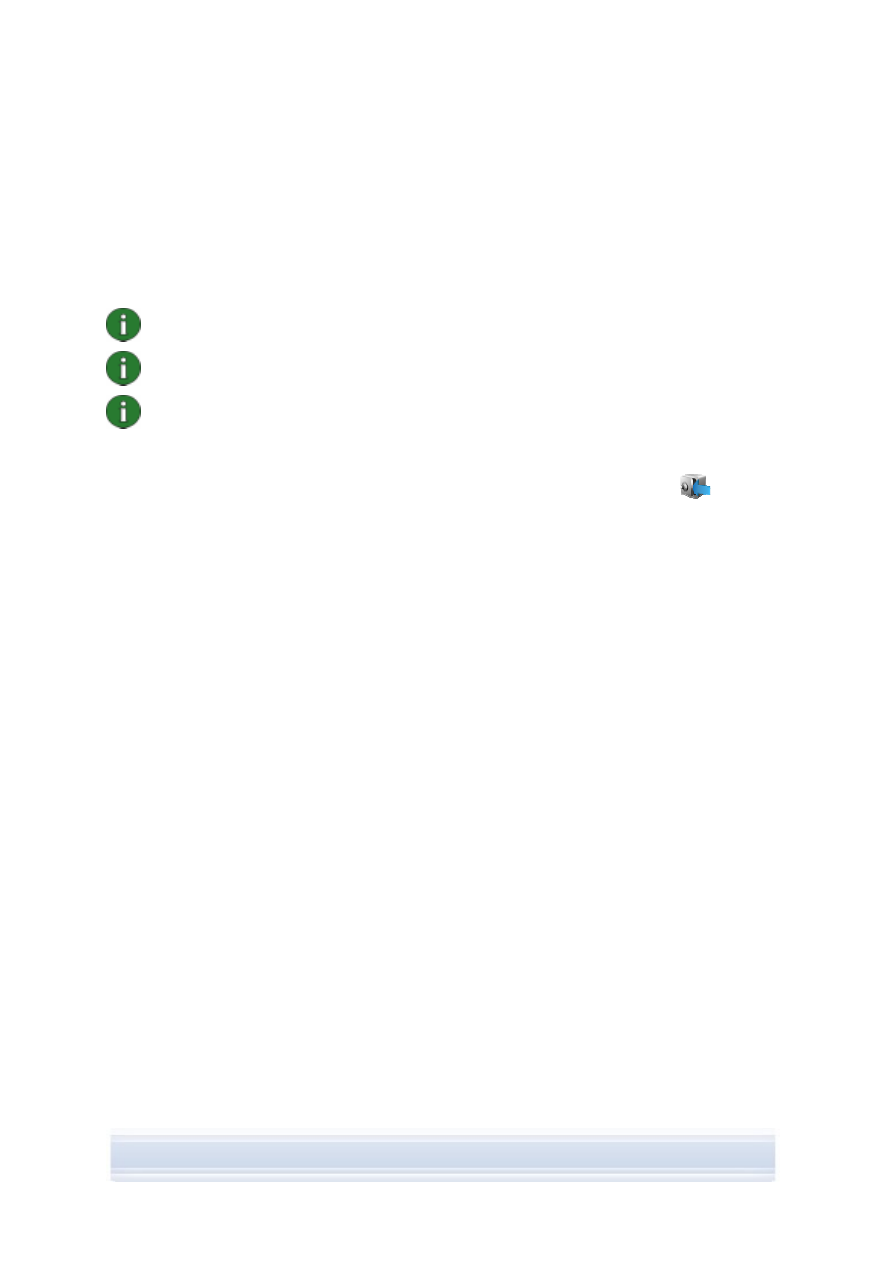
5.2 Telefon
içeriğini PC'ye yedekleme
Content Copier ile telefonunuzun içeriğini PC'ye yedekleyebilirsiniz. Bundan sonra içeriği,
yedeklemenin alındığı telefona veya başka model bir Nokia telefonuna geri yükleyebilirsiniz.
Böylece Content Copier programını verileri bir Nokia telefonundan diğerine aktarmak için de
kullanabilirsiniz. Önemli verilerin kaybolmasını önlemek için telefon içeriğinizi düzenli olarak
yedeklemelisiniz.
Not: Content Copier telefon içeriğini yedeklerken veya geri yüklerken telefonunuzu
kullanmayın veya bağlantıyı kesmeyin.
Not: Telif Hakkı koruması bazı resimlerin, zil seslerinin ve diğer içeriğin kopyalanmasına,
değiştirilmesine, aktarılmasına veya iletilmesine engel olabilir.
Not: Hedef telefonun ne tür verileri desteklediğine bağlı olarak bazı içerikler yedekleme
için alındıkları telefonla aynı telefon modeline geri yüklenebilir.
Telefon içeriğini yedeklemek ve telefona geri yüklemek için
1. Nokia PC Suite ana penceresinde Content Copier'ı açmak için Yedekle
öğesini
tıklatın.
2. Birden fazla telefon bağlıysa Telefonu Seç öğesini tıklatıp yedeklemeyi yapmak
istediğiniz telefonu seçin.
3. Telefon hafızasını veya hafıza kartını ya da her ikisini de yedeklemeyi seçmek
isterseniz Ayarlar'ı tıklatın.
4. Yedeklemek için Yedekle'yi tıklatın. Telefonunuzdaki verilerin miktarına ve
kullandığınız bağlantı türüne bağlı olarak yedekleme birkaç dakika alabilir.
5. Verileri aynı veya başka bir telefona kaydetmek istediğinizde telefonu PC'ye bağlayın,
Content Copier'ı açın ve Geri yükle'yi tıklatın. Hafıza kartından kopyalanan verilerin
yalnızca bir hafıza kartına geri yüklenebileceğini unutmayın.
Content Copier ana penceresindeki Durum alanı, en son yedeklemenin ne zaman ve hangi
telefondan yapıldığını gösterir. Verileri aynı veya başka bir telefona kaydetmek istediğinizde
telefonu PC'ye bağlayın ve Geri yükle'yi tıklatın.
5.3 Verileri telefonunuzla PC arasında senkronize etme
Nokia PC Sync ile Nokia cep telefonu ve PC Kişisel Bilgi Yöneticisi (PIM) arasında kişileri,
takvim öğelerini, notları, yer imlerini, yapılacak ve e-posta öğelerini senkronize edebilirsiniz.
Senkronize etme, telefonunuzla PC'deki bilgilerin aynı olması demektir. Tüm telefon
modellerinin, örneğin, e-postaların senkronize edilmesini desteklemediğine dikkat edin.
Uyumlu Nokia telefonunu aşağıdaki PC PIM uygulamaları ile senkronize edebilirsiniz:
• Microsoft Outlook 2000, 2002 ve 2003
• Microsoft Outlook Express / Windows Adres Defteri
• Lotus Notes 5.x, 6.x ve 7.0
• Lotus Organizer 5.x ve 6.x
14/23
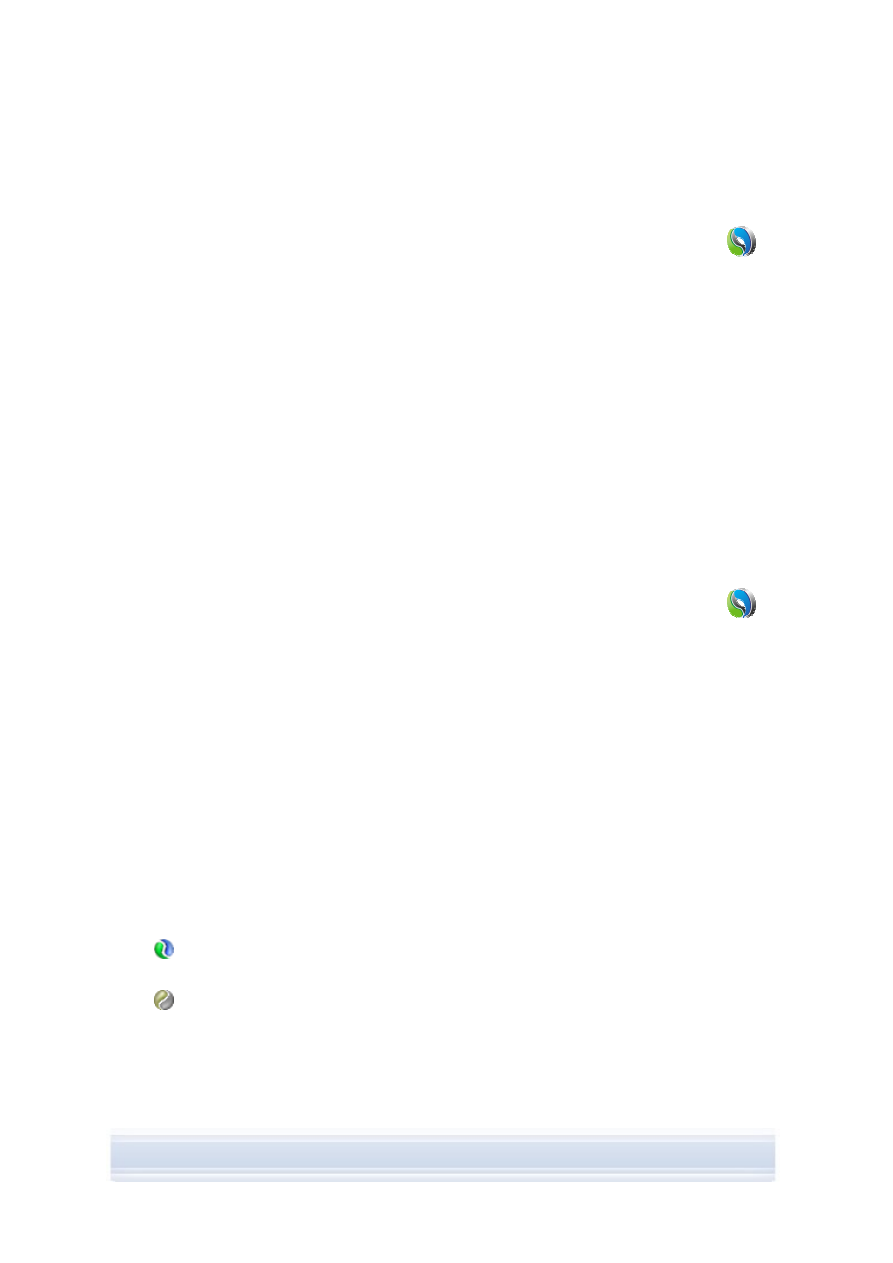
İlk senkronizasyon görevini oluşturmak için
1. Telefonunuzu PC’ye bağlayın.
2. Nokia PC Suite ana penceresinde Nokia PC Sync'i açmak için Senkronize Et
öğesini tıklatın.
3. Nokia PC Sync'i ilk kez açtığınızda otomatik olarak Ayarlar sihirbazı açılır. Sihirbazı
atlayabilir ve varsayılan ayarlarla senkronizasyon başlatabilirsiniz veya sihirbazı
tamamlamak için ekrandaki talimatları izleyebilirsiniz. Senkronizasyon için kişisel
ayarlarınızı doğru almak üzere sihirbazı izlemeniz önerilir. Aşağıdakileri ayarlamak için
ekrandaki talimatları izleyin, örneğin:
• Telefonu kendisiyle senkronize etmek istediğiniz PIM uygulaması.
• Senkronize
etmek
istediğiniz bilgiler.
• Senkronize etmek için seçtiğiniz öğelerin ayarları.
4. Otomatik senkronizasyon ve çakışma çözümü ayarlarını yapmak isterseniz sihirbazın
Son sayfasında Gelişmiş öğesini tıklatın.
Ayarlar hakkında daha fazla bilgi için bkz. Nokia PC Suite yardım.
Yeni bir senkronizasyon görevi oluşturmak için
1. Telefonunuzu PC’ye bağlayın.
2. Nokia PC Suite ana penceresinde Nokia PC Sync'i açmak için Senkronize Et
öğesini tıklatın.
3. Ayarlar'ı tıklatın.
4. Yeni ayarlar oluştur seçeneğini tıklatın.
5. Ayarlar sihirbazı sayfalarında, örneğin, senkronizasyon sırasında kullanmak istediğiniz
PC PIM uygulamasını, senkronize etmek istediğiniz bilgileri ve senkronizasyon
aralığını seçin.
6. Otomatik senkronizasyon ve çakışma çözümü için ayar yapmak istiyorsanız
Sihirbaz'ın son sayfasında Gelişmiş seçeneğini tıklatın. Ne senkronize etmek
istediğinize bağlı olarak Ayarlar penceresindeki sekmeler etkin veya devre dışı olur.
Etkin sekmeleri doldurun.
7. Yeni senkronizasyon görevi oluşturmayı bitirmek için Tamam'ı tıklatın.
Ayarlar hakkında daha fazla bilgi için bkz. Nokia PC Suite yardım.
Nokia PC Sync etkinken Windows görev çubuğunda Nokia PC Sync simgesi görüntülenir.
•
bu telefonun bağlı olduğunu gösterir. PC Sync'i açmak için simgeyi tıklatabilir veya
Nokia PC Sync menü komutlarına erişmek için simgeyi sağ tıklatabilirsiniz.
•
bu telefonun bağlı olmadığını gösterir.
15/23
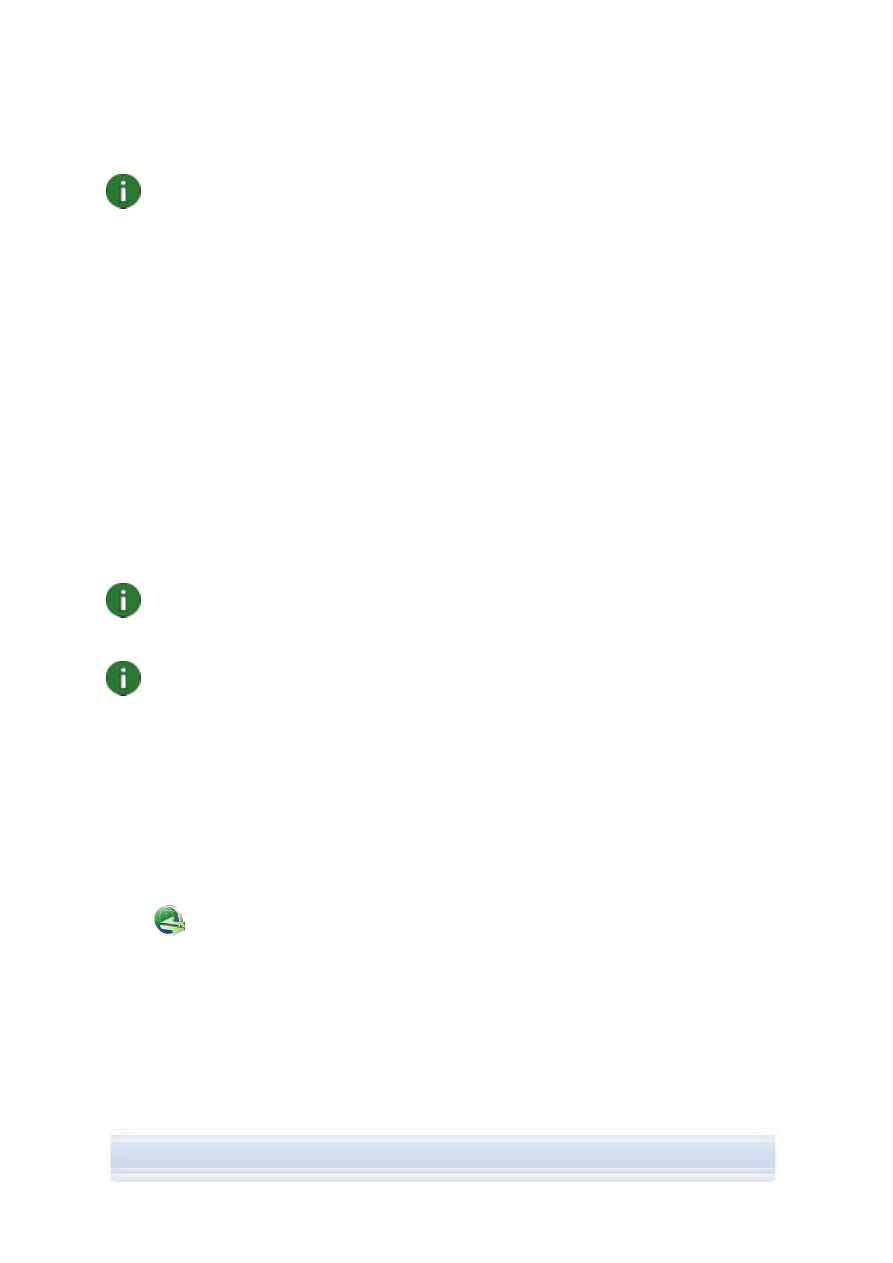
Not: Varsayılan olarak, PC'nizi açtığınızda Nokia PC Sync otomatik biçimde başlamak
üzere ayarlanmamıştır. PC'nizi açtığınızda PC Sync'in otomatik olarak başlaması için:
1. Nokia PC Suite ana penceresinde Senkronize Et'i tıklatın.
2. Windows görev çubuğundaki Nokia PC Sync simgesini sağ tıklatın.
3. Başlangıçta Etkinleştir'i seçin.
5.4 Telefonunuzu kullanarak Internet'e bağlanma
Nokia PC Suite’in One Touch Access uygulaması ile Internet'e şebeke bağlantısı yapmak
için telefonunuzu modem olarak kullanabilirsiniz. Kablo, kızılötesi veya Bluetooth wireless
technology ile bağlantı yapılabilir.
Telefonunuzu modem olarak kullanmak için şunların olması gerekir:
• Telefon ve paket verisini destekleyen bir abonelik.
• Veri
iletişimi için PC'nize yüklü uygun yazılım.
• Kendi servis sağlayıcınızdan veya Internet servis sağlayıcıdan ilgili şebeke servislerine
aboneliğin bulunması.
• İlgili modem sürücülerinin PC'nize yüklü olması. Bkz. bu kılavuzdaki bölüm 3,
Not: One Touch Access otomatik olarak bağlı olan telefonu algılar ve bunu modem
olarak kullanır. Ancak, telefonunuz PC'ye Bluetooth ile bağlıysa One Touch Access
telefonu, yalnızca başka modem yoksa ve ve One Touch Access'i önceki kullanımınızda
Bluetooth modemi kullandıysanız otomatik olarak tanır.
Not: Telefonunuz paket verisini desteklemiyorsa çevirmeli bağlantı oluşturarak Internet'e
erişim sağlayabilirsiniz. Telefonunuzu modem olarak kullanma hakkındaki talimatlar için
bkz. Nokia PC Suite yardım.
Internet'e bağlanmak için
1. Telefonunuzu PC’ye bağlayın.
2. Nokia PC Suite ile telefonunuz arasındaki bağlantı için seri kablo CA-42 veya kızılötesi
kullanıyorsanız, modemin bağlantı türü olarak kullanılabilmesi için bağlantı türleri
seçiminin kaldırılması gerekir. One Touch Access, bağlantı oluştururken otomatik
olarak bağlantı türleri seçimini kaldırır ve modem bağlantısı kesildiğinde bunları
yeniden seçer.
3. Nokia PC Suite ana penceresinde, One Touch Access'i açmak için Internet'e Bağlan
öğesini tıklatın. 10 saniye sonra otomatik olarak Internet'e bağlanır.
VEYA
One Touch Access'i açın ve kullanmak istediğiniz modemi seçmek için Ayarlar'ı
tıklatıp operatörler listesinden şebeke operatörünüzü seçin ve sonra Internet
bağlantısını yapmak için Bağlan'ı tıklatın.
4. Bağlantıyla işiniz bitince Internet bağlantısını kapatmak için Bağlantıyı kes'i tıklatın.
16/23
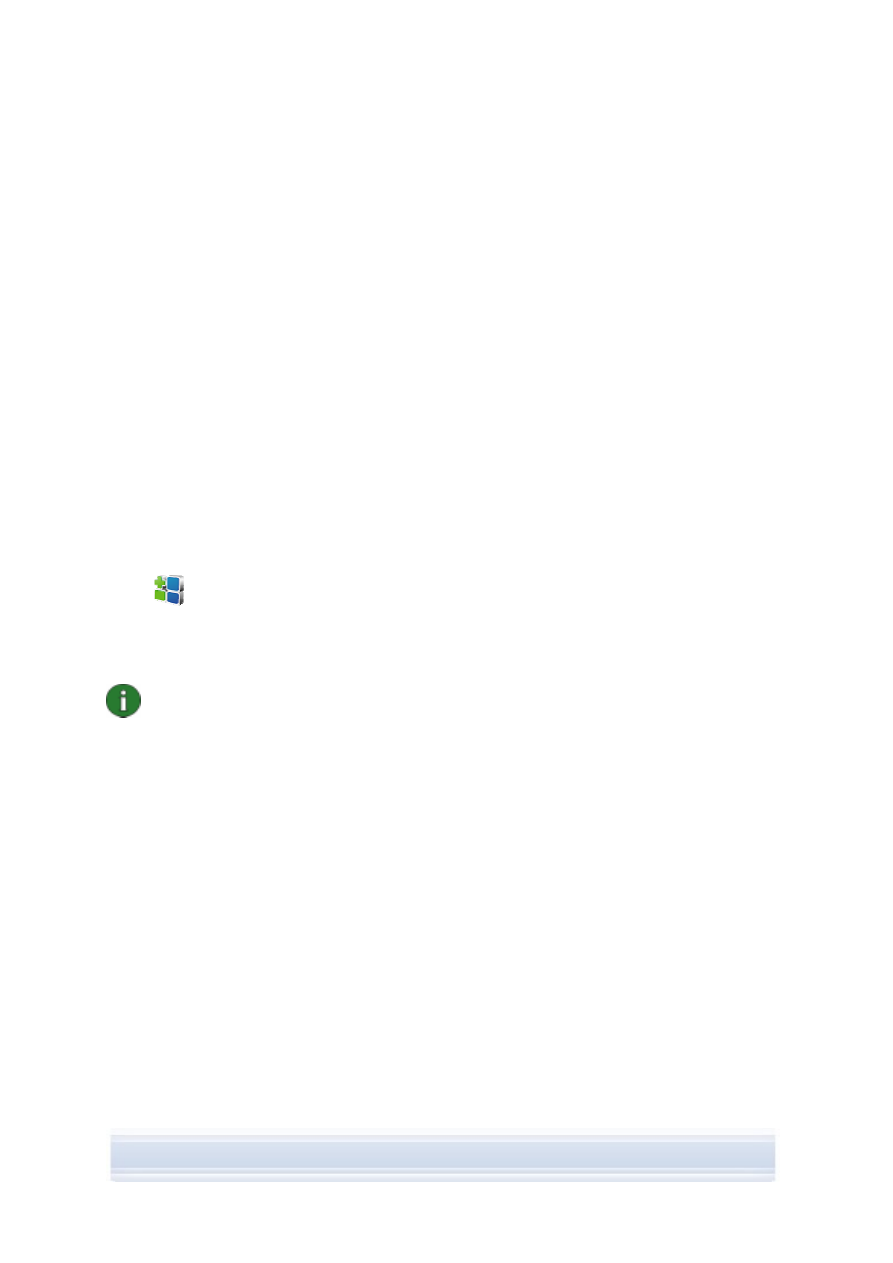
5.5 Telefonunuza PC'den uygulamalar yükleme
Nokia Application Installer ile PC'den telefonunuza takvimler veya oyunlar gibi Symbian ve
Java™ uygulamaları yükleyebilirsiniz. Nokia Application Installer ile yükleyebileceğiniz dosya
türleri .SIS, .SISX veya .JAD ve .JAR'dır. Örneğin, Nokia Web sayfalarından veya diğer
servis sağlayıcıların sayfalarından uygulamaları PC'nize indirebilirsiniz. Ayrıca kendi
oluşturduğunuz uygulamaları da yükleyebilirsiniz.
Telefonunuza uygulama yüklemek için
1. Yüklemek istediğiniz uygulama için .SIS, .SISX veya .JAR ve .JAD dosyalarını indirin.
.JAD ve .JAR dosyalarının PC'nizde aynı klasöre kaydedilmesi gerekir.
2. Telefonunuzu PC’ye bağlayın.
3. Windows Gezgini'nde, telefonunuza yüklemek istediğiniz .JAR, .SIS veya .SISX
dosyasını çift tıklatın. Nokia Application Installer uygulamayı telefonunuza yükler.
Symbian işletim sistemi olan telefonunuz varsa, yüklemeyi telefonda sonlandırmanız
gerektiğine dikkat edin.
İsterseniz, örneğin, uygulamayı telefonun hafızasına veya hafıza kartına yüklemeyi seçin,
uygulamayı yüklemek için Nokia Application Installer'ı kullanın.
Nokia Application Installer'ı açmak için Nokia PC Suite ana penceresinden Uygulamları
yükle
seçeneğini tıklatın. Kullanma talimatları için bkz. Nokia Application Installer
yardım.
Telefonunuza ne tür uygulamaların yüklenebileceği hakkında daha fazla bilgi için bkz.
telefonunuzun kullanım kılavuzu.
Not: Nokia, Nokia sitesi olmayan sitelerden indirilen uygulamalar hakkında garanti
vermez. Bu sitelerden uygulama indirmek istiyorsanız, güvenlik veya içerik açısından
başka siteler için aldığınız aynı önemleri almalısınız.
5.6 Telefon
içeriğini PC'den yönetme
Telefonunuzu Nokia PC Suite ile PC'ye bağladığınızda PC Suite, Nokia Phone Browser
altında Windows Gezgini'nde görüntülenecek bir telefon klasörü oluşturur. Nokia Phone
Browser, PC'ye bağlı her telefon için olan telefon klasörlerini ve alt klasörlerini görüntüler.
Telefona hafıza kartı takılıysa, hafıza kartı telefon alt klasörü olarak görüntülenir.
Nokia Phone Browser ile dosyaları ve klasörleri görüntüleyebilir ve aynı PC'nizdeki diğer
dosya ve klasörler için yaptığınız gibi Windows Gezgini ile bunları telefonunuzla PC arasında
aktarabilirsiniz.
17/23
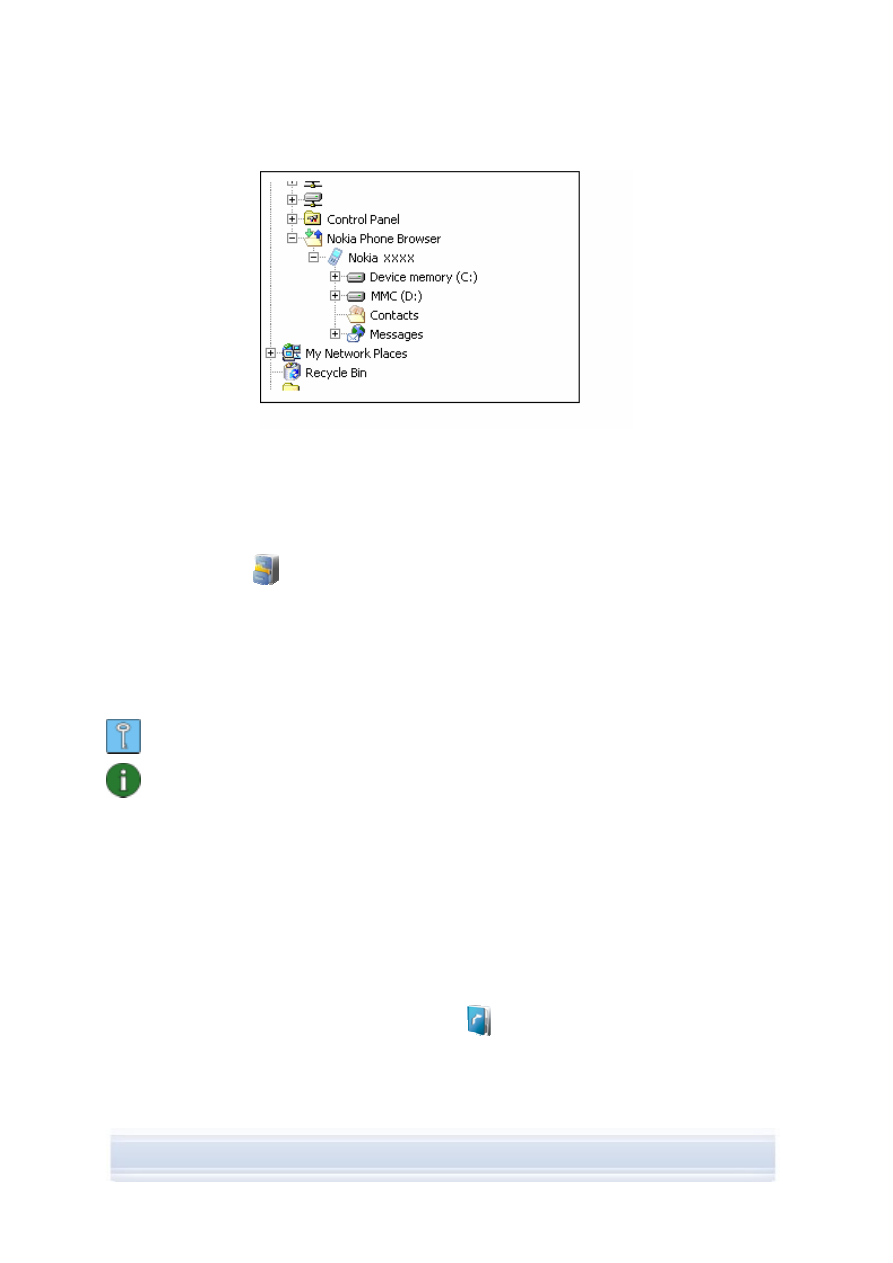
Şekil 2. Windows Explorer'da Nokia Phone Browser (resim İngilizce)
Telefonla PC arasında dosyaları/klasörleri kopyalamak için
1. Telefonunuzu PC’ye bağlayın.
2. Nokia PC Suite ana penceresinde, Nokia Phone Browser'ı açmak için Dosya
yöneticisi'ni
tıklatın,
VEYA
iWindows Gezgini'nde, Bilgisayarım > Nokia Phone Browser > Nokia xxxx öğesine
gidin; burada xxxx telefonunuzun model numarasıdır. Telefonunuza “Telefonum” gibi
bilinen bir ad verdiyseniz, klasörün adı bu olur.
3. Dosyaları veya klasörleri telefonunuzla PC arasında sürükleyip bırakın veya kopyala
yapıştırı kullanın.
İpucu: Telefon içeriğini yenilemek için Görünüm > Yenile seçeneğini tıklatın veya F5
tuşuna basın.
Not: Dosyaları PC'den telefona kopyalamak, dosyaların boyutuna ve kullandığınız
bağlantı türüne bağlı olarak bir süre alabilir. Dosyalar kopyalanmadan telefonun
bağlantısını kesmeyin. Müzik dosyaları gibi büyük dosyaları telefonunuzla PC arasında
aktarmak için USB kablosu (DKU-2, DKE-2, CA-53 veya CA-70) en hızlı bağlantı türüdür.
5.7 Telefonunuza PC'den kişiler ekleme
Nokia Contacts Editor ile telefon kişilerini PC'nizde açıp, düzenleyip, kaydedip,
yazdırabilmenizin yanı sıra yeni ve değiştirilmiş kişileri telefonunuzda da güncelleyebilirsiniz.
Telefonda yeni bir kişi oluşturmak için
1. Telefonunuzu PC’ye bağlayın.
2. Nokia PC Suite Ana penceresinde Kişiler
öğesini tıklatın. Nokia Phone Browser,
telefonunuzun Kişiler klasörü görünüyor olarak açılır.
3. Nokia Phone Browser'da Kişiler klasörünü seçip Kişi > Yeni Kişi öğesini tıklatın.
18/23
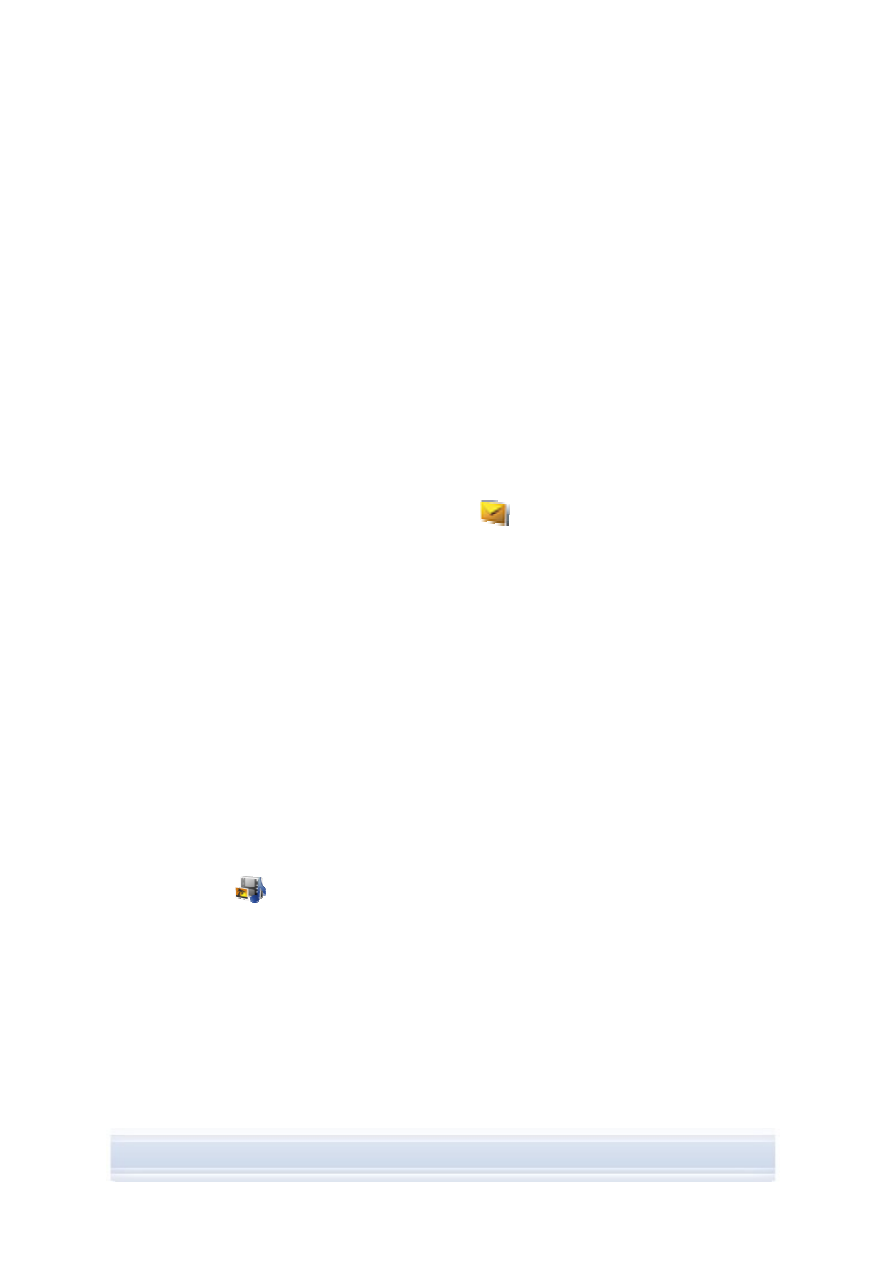
4. Ayrıntıları kişiye ekleyin.
5. Kaydet'i tıklatın.
6. Kişi bilgilerini şimdi telefonda güncellemek istiyor musunuz? için
• Evet'i tıklatırsanız kişi telefonunuza ve PC'ye eklenir.
• Hayır'ı tıklatırsanız kişi, telefon kişilerine değil yalnızca PC'deki kişiler klasörüne
eklenir.
5.8 PC'den metin mesajları gönderme
Nokia Text Message Editor ile bilgisayarınızdan metin mesajları alıp gönderebilir, metin
mesajlarını depolamak için klasör oluşturabilir ve metin mesajlarını telefonunuzdan
bilgisayarınıza verebilirsiniz.
Metin mesajı göndermek için
1. Telefonunuzu PC’ye bağlayın.
2. Nokia PC Suite Ana penceresinde Mesajlar
öğesini tıklatın. Nokia Phone
Browser, telefonunuzun mesajlar klasörü görünür olarak açılır ve mesajlar güncellenir.
3. Nokia Phone Browser'da Mesaj > Yeni Metin Mesajı'nı tıklatın.
4. Kime… alanına telefon numarasını yazın veya mesaj alıcılarını seçmek için Kime…
öğesini tıklatın. Alıcılar, Nokia Phone Browser Kişiler klasöründe görüntülenir.
5. Mesajı yazıp Dosya > Gönder'i tıklatın.
5.9 Mültimedya
dosyalarını PC'de görüntüleme
Nokia Multimedia Player ile PC'de depolanan veya PC'ye bağlı olduğunda doğrudan
telefonunuzdan, mültimedya dosyalarını oynatabilirsiniz/çalabilirsiniz. Örneğin, kameranızla
çektiğiniz fotoğraflar ve videolardan çalma listeleri oluşturabilir ve bunları sırayla
izleyebilirsiniz. Ayrıca video ve ses dosyalarını cep telefonunda kullanılacak biçimde
kaydedebilir veya MMS mesajına ekleyebilirsiniz.
Sık kullanılan dosyalarınızı görüntülemek üzere çalma listelerini kullanmak için
1. Nokia PC Suite ana penceresinde, Nokia Multimedia Player'ı açmak için Mültimedya
görüntüle
öğesini tıklatın.
2. Çalma listesi görünümünü açmak için Görünüm > Çalma listesi'ni tıklatın. Görünüm
boş listeyle açılır.
3. Çalma listesine dosya eklemek için Çalma listesine dosya ekle'yi tıklatın veya
dosyaları Windows Gezgini'nde çalma listesine sürükleyin.
4. Çalma listesini dosyaya kaydet'i veya Dosya > Çalma Listesini Kaydet'i tıklatın.
Çalma listesini adlandırın ve Kaydet düğmesini tıklatın. Dosya .npl uzantısıyla
kaydedilir.
19/23
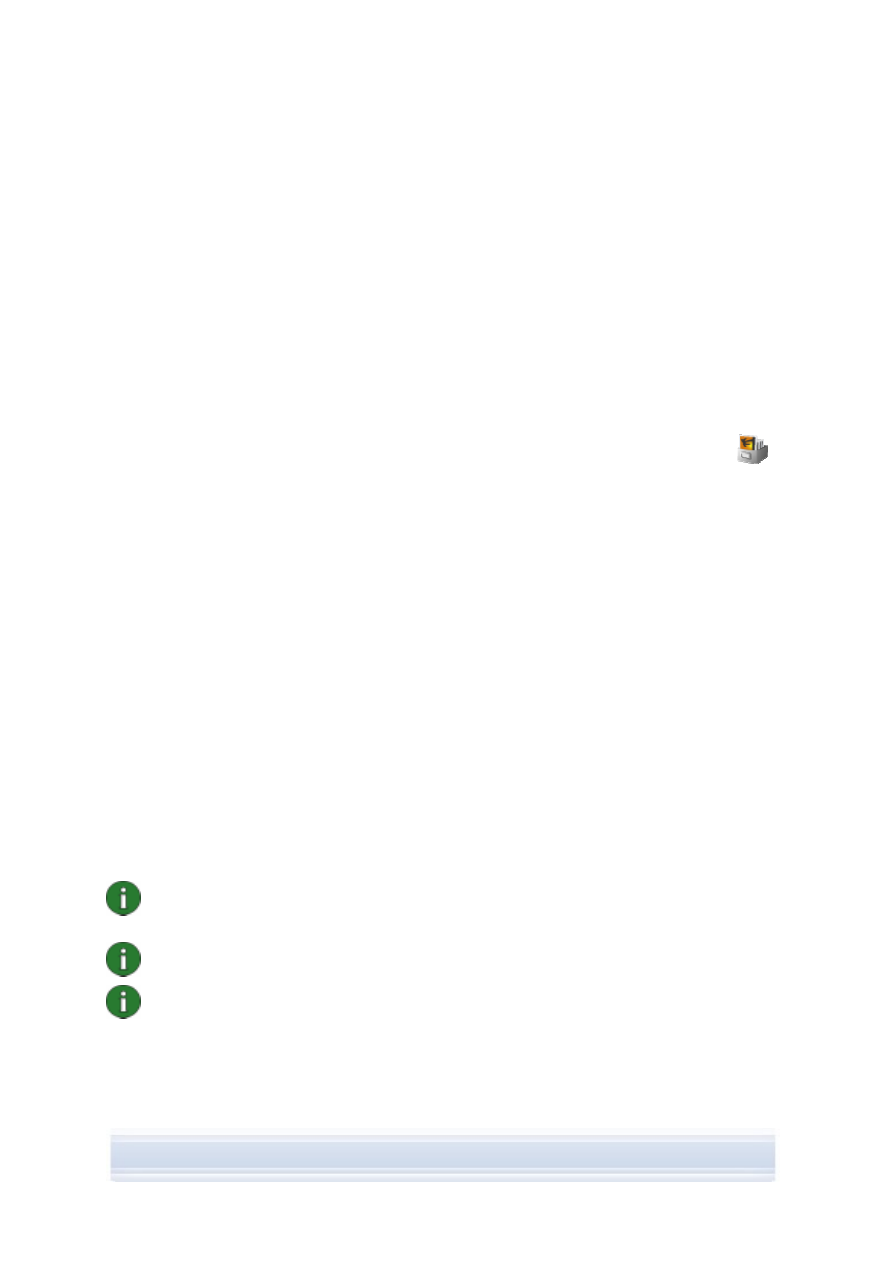
5. Görüntüleme seçeneklerini ayarlamak için Görünüm > Seçenekler'i tıklatın. Örneğin,
çalmanın otomatik olarak başlamasını ve dosyaların slayt gösterisinde gösterilmeleri
arasındaki zamanı ayarlayabilirsiniz.
6. Dosya > Aç öğesini tıklatın ve görüntülenecek çalma listesini seçin. Aç iletişim
kutusunda .npl veya .m3u dosyası göremezseniz Dosya türü için Çalma listeleri veya
Desteklenen tüm biçimler'i seçin.
5.10 Resimleri telefonunuzdan PC'ye depolama
Image Store ile telefonunuzun kamerası ile çektiğiniz fotoğrafları ve video klipleri PC'nize
depolayabilirsiniz.
1. Telefonunuzu PC’ye bağlayın.
2. Nokia PC Suite ana penceresinde, Image Store'u açmak için Resimleri depola
öğesini tıklatın.
3. Image Store'u daha önce kullanmadıysanız, telefonunuz PC'ye bağlandığında Ayarlar
sihirbazı otomatik olarak açılır ve Image Store'u açarsınız. Resimleri depolamak için
depolanacak dosya türlerini (resim veya video), depolama hedef klasörünü ve resimler
depolandıktan sonra Image Store'un ne yapacağını tanımlamanız gerekir.
4. Şimdi Depola'yı tıklatın. Dosyalar belirttiğiniz klasöre depolanır.
Ayarları değiştirmek isterseniz Image Store ana penceresinde Ayarlar'ı tıklatın. Örneğin,
telefonunuzu her PC'ye bağladığınızda yeni resimlerin ve videoların otomatik olarak PC'nize
depolanmasını ve yeni resimleri ve videoları görüntülemek için hangi uygulamayı kullanmak
istediğinizi tanımlayabilirsiniz. Ayarlar hakkında daha fazla bilgi için bkz. Nokia PC Suite
yardım.
5.11 CD'den telefonunuza müzik aktarma
Nokia Music Manager ile ses CD'lerinden parça ve albüm bilgileriyle birlikte parça alabilir,
telefonda ve PC'de dijital müzik dosyaları ve çalma listeleri oluşturup düzenleyebilir, telefonla
PC arasında müzik dosyaları ve çalma listeleri aktarabilir ve CD veya PC'den müzik
çalabilirsiniz.
Nokia Music Manager ile örneğin, AAC, MP3, MP4 ve M4A müzik parçalarını çalabilirsiniz.
Not: USB kablosu (DKU-2, DKE-2, CA-53 veya CA-70) bağlantısıyla diğer bağlantı
türlerinden daha hızlı olarak müzik dosyaları gibi büyük dosyaları telefonunuzla PC
arasında aktarabilirsiniz.
Not: Telefonunuz desteklenmiyorsa Nokia Music Manager başlık çubuğu size bilgi verir.
Not: Telif hakkı korumaları bazı müziklerin alınıp aktarılmasına engel olabilir.
CD'den telefonunuza müzik aktarmak için
1. Telefonunuzu PC’ye bağlayın.
2. PC’nizin CD veya DVD sürücüsüne müzik CD'sini yerleştirin.
20/23
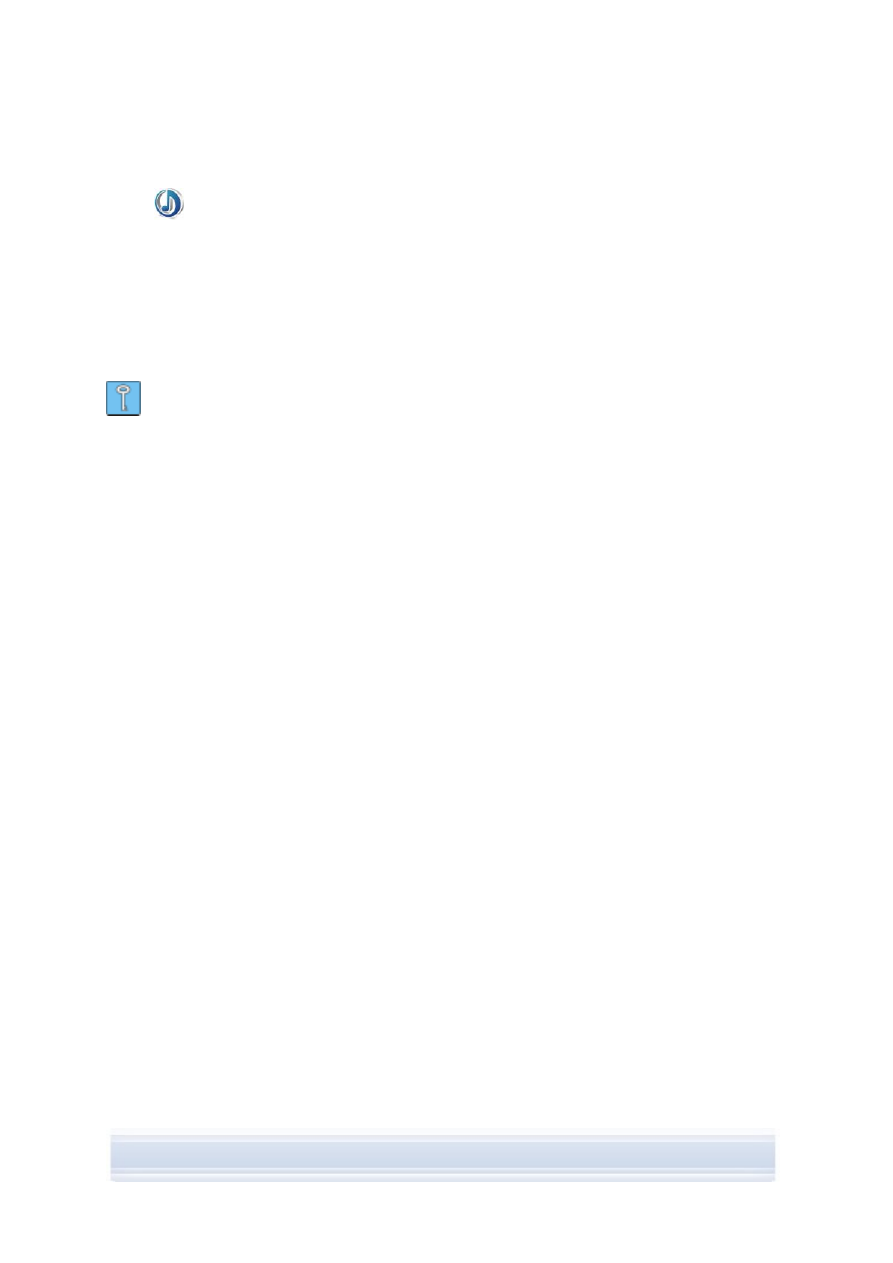
3. Nokia PC Suite ana penceresinde, Nokia Music Manager'ı açmak için Müzik Aktar
öğesini tıklatın.
4. CD'deki parçaları görüntülemek için CD görünümünü açın.
5. Dosyaları yeniden adlandırmak isterseniz parçayı seçip sağ tıklatın ve Düzenle'yi
tıklatın.
6. Telefonunuza aktarmak istediğiniz parçaları seçin.
7. Dosya > Telefona kopyala'yı tıklatın. Dosyalar .aac veya .m4a biçimine dönüştürülüp
telefonunuza aktarılır.
İpucu: Varsayılan olarak parçalar, telefonunuzda takılı varsa, hafıza kartına kaydedilir.
Telefon hedef klasörünü telefon sekmesinde Seçenekler > Ayarlar'dan değiştirebilirsiniz.
Telefonunuza aktarmak üzere PC'nizde müzik parçaları da arayabilirsiniz. Bunu yapmak için
Müzik Dosyalarını Tara'yı tıklatıp seçilen dosyaları telefonunuza kopyalayın.
Telefonunuz MP4 veya M4A biçimindeki müzik parçalarını çalmayı destekliyorsa, CD'den
müzik almak için eAAC+ kodlamasını kullanabilirsiniz. Bunu yapmak için Seçenekler >
Ayarlar'ı tıklatın ve Dönüştürme sekmesinde Dönüştürme biçimi olarak M4A'yı seçin.
Bu dönüştürmede sıkıştırma oranı, AAC kodlamasından daha fazla olduğundan
telefonunuzun hafızasına veya hafıza kartına daha fazla müzik kaydedebilirsiniz.
Desteklenen kodlama biçimleri hakkında daha fazla bilgi için telefonunuzun kullanım
kılavuzuna başvurun.
21/23
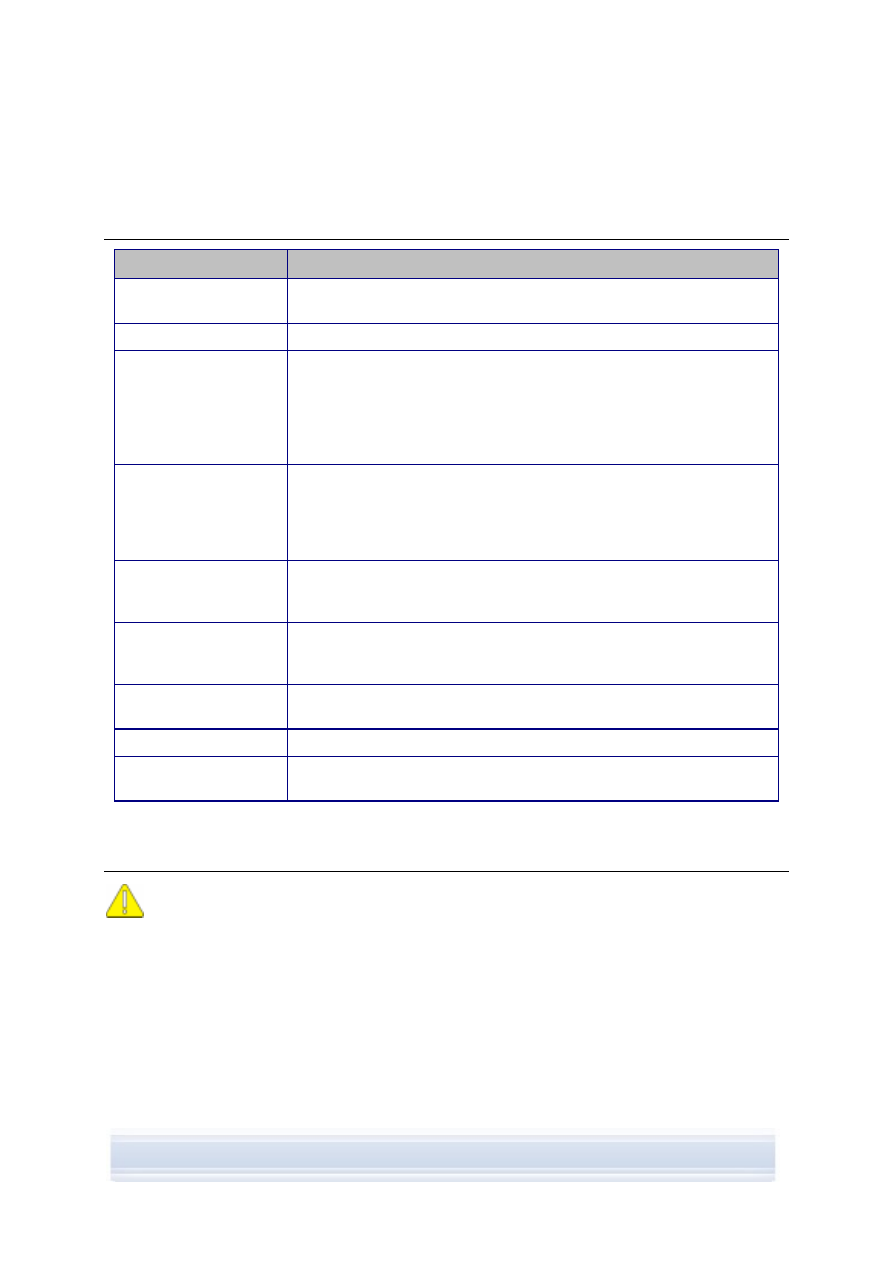
6. TERİMLER VE KISALTMALAR
Terim
Açıklama
alma
Verileri bir ortam biçiminden sabit diske kopyalama işlemi. Örneğin, ses
CD'sinden PC'ye.
Bluetooth yığını
Bluetooth teknolojisinin PC'de çalışması için gerekli bir yazılım kümesi.
Bluetooth kablosuz
iletişim teknolojisi
Taşınabilir bilgisayarların, cep telefonlarının, dijital kameraların ve diğer
taşınabilir cihazların kablosuz olarak birbirleriyle iletişim kurması için
kısa mesafeli radyo bağlantısı sağlayan bir teknoloji. Bluetooth wireless
technology desteği olan Nokia mobil cihazı, kullanıcının kısa bir mesafe
içinde kablosuz olarak başka bir uyumlu Bluetooth cihazına
bağlanmasını sağlar.
COM bağlantı noktası
Verilerin seri olarak gönderilip alındığı giriş/çıkış bağlantı noktası.
Seri bağlantı noktası PC üzerinde bulunan bir yuvadır. Seri cihazları
(genellikle yazıcılar, modemler veya fareler) bilgisayara bağlamak ve bu
cihazlarla iletişim kurmak için kullanılır. Seri bağlantı noktalarına COM1,
COM2 gibi adlar atanır.
paket verisi
Verileri, sürekli bir kanalı kullanmak yerine paketler halinde aktarıp alan
bir veri aktarım teknolojisi (örneğin GPRS, 3G). Kullanıcılar yalnızca
gönderilen ve alınan verilerin boyutuna göre ödeme yaparlar.
PIM
Microsoft Outlook veya Lotus Notes gibi bir Kişisel Bilgi Yöneticisi
(Personal Information Manager). PIM uygulamasıyla telefon defteri,
takvim ve not bilgileri gibi kişisel ve işle ilgili bilgileri yönetebilirsiniz.
Sürücü Başka bir programın donanım cihazıyla iletişim kurmasını sağlayan bir
bilgisayar programı.
SP
Servis Paketi. Yüklü uygulama için bir düzeltme eki yazılım paketi.
Symbian
Önde gelen kablosuz teknolojisi şirketlerinin sahip olduğu bir yazılım
lisansı şirketi tarafından sağlanan bir akıllı telefon işletim sistemi.
7. GÜVENLİK NOTLARI
Önemli güvenlik notları
Telefonunuzun ve bilgisayarınızın kullanım kılavuzlarındaki tüm güvenlik
talimatları, bu ürün telefonla birlikte kullanıldığında da geçerlidir.
Önemli verilerinizi olası veri kayıplarına ve değişikliklere karşı korumak için
yedekleme kopyaları almayı unutmayın.
Yalnızca zararlı yazılımlara karşı yeterli koruma sağlayan kaynaklardan gelen
uygulamaları ve diğer yazılımları yükleyip kullanın.
22/23
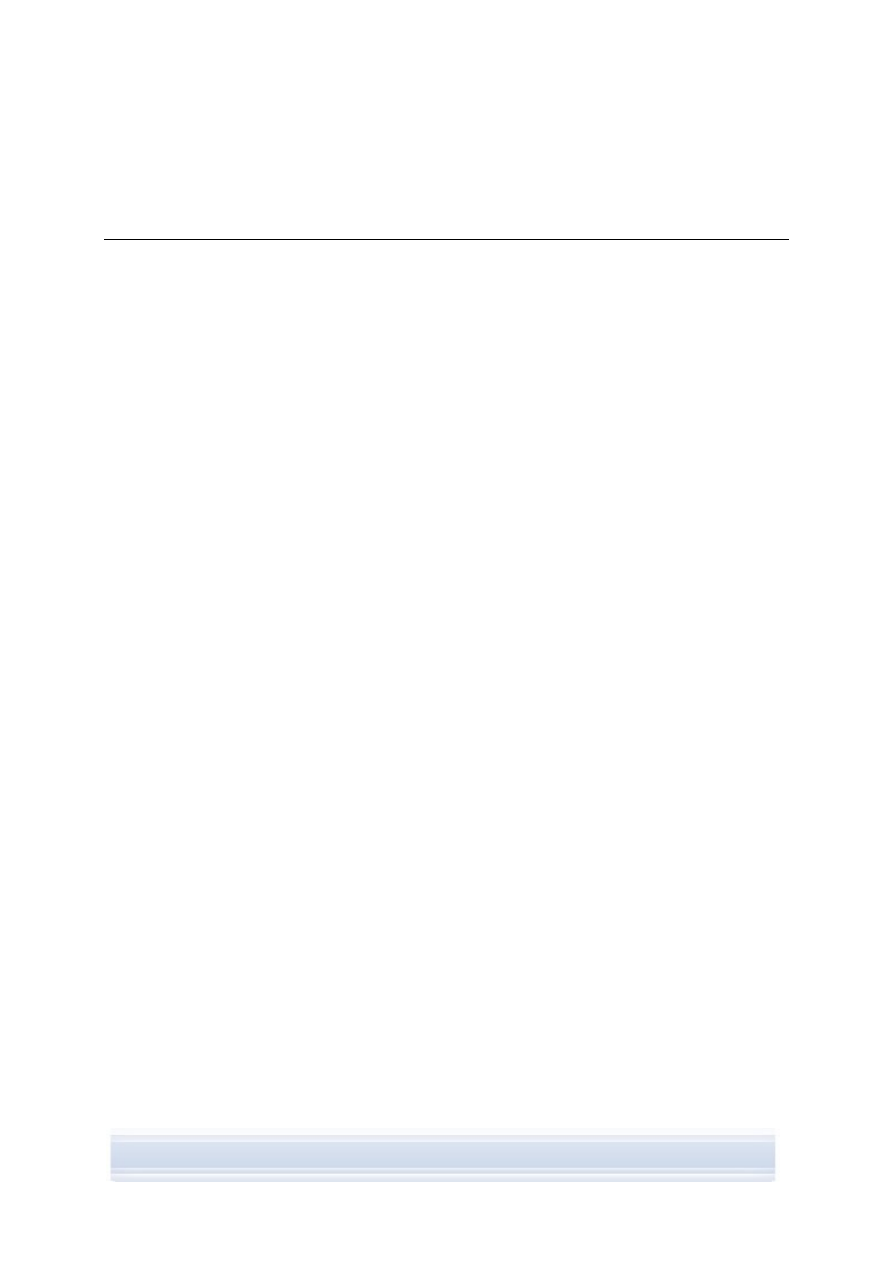
DİZİN
alma ...............................................................22
CD'den müzik ............................................21
bağlama
telefonu PC'ye ...........................................10
bağlantı
bağlantı türünü seçme ...............................10
durum.........................................................12
Internet'e....................................................16
Bluetooth cihazları eşleştirme .................12, 16
Bluetooth kablosuz iletişim teknolojisi ...........22
Bluetooth wireless technology.......................10
bağlantı sürücüleri .......................................8
eşleştirme ............................................12, 16
modem sürücüleri ........................................9
telefonu PC'ye bağlama ............................11
yığınlar ...................................................3, 22
CA-42 kablosu .....................................8, 10, 11
CA-53 kablosu ...........................................8, 10
CA-70 kablosu ...........................................8, 10
COM bağlantı noktası..............................11, 22
dil, değiştirme ..................................................7
DKE-2 kablosu...........................................8, 10
DKU-2 kablosu ..........................................8, 10
Dosya yöneticisi.............................................17
fotoğraflar.................................... Bkz. Resimler
hafıza kartı.....................................................18
Image Store ...................................................20
Internet, bağlanma.........................................16
kablolar
telefonu PC'ye bağlama ............................11
kişiler, oluşturma............................................19
kızılötesi.........................................................10
bağlantı sürücüleri .......................................8
modem sürücüleri ........................................8
telefonu PC'ye bağlama ............................11
metin mesajları, gönderme ............................19
MMS mesajları...........................................1, 19
modem sürücüleri
Bluetooth......................................................9
kızılötesi.......................................................8
mültimedya görüntüleme ...............................19
müzik aktarma ...............................................21
müzik, telefona aktarma ................................21
Nokia Application Installer ............................ 17
Nokia Contacts Editor ................................... 19
Nokia Music Manager ................................... 21
Nokia PC Suite
ana pencere .............................................. 13
Starter Edition ............................................. 2
uygulamalar .......................................... 1, 13
Nokia PC Suite'i kaldırma ............................... 6
Nokia PC Sync.............................................. 15
Nokia Phone Browser ................................... 18
Nokia Text Message Editor........................... 19
oluşturma
kişiler......................................................... 19
senkronizasyon görevleri .......................... 15
One Touch Access........................................ 16
otomatik başlatma......................................... 14
PIM.......................................................... 15, 22
resimler
depolama .................................................. 20
görüntüleme .............................................. 19
PC'ye aktarma .......................................... 20
resimleri depolama........................................ 20
sistem gereksinimleri ...................................... 2
Symbian ........................................................ 22
telefonla PC arasında dosya kopyalama ...... 18
telefonlar
modem olarak kullanma............................ 16
PC'ye bağlama.......................................... 10
terimler .......................................................... 22
uygulamalar
Nokia PC Suite.......................................... 13
telefona yükleme....................................... 17
verileri senkronize etme................................ 15
video klipler
depolama .................................................. 20
görüntüleme .............................................. 19
yükleme
Bluetooth modem sürücüsü ........................ 9
kızılötesi modem sürücüsü ......................... 8
Nokia PC Suite
CD-ROM'dan........................................... 5
Web'den .................................................. 6
uygulamaları telefona................................ 17
23/23
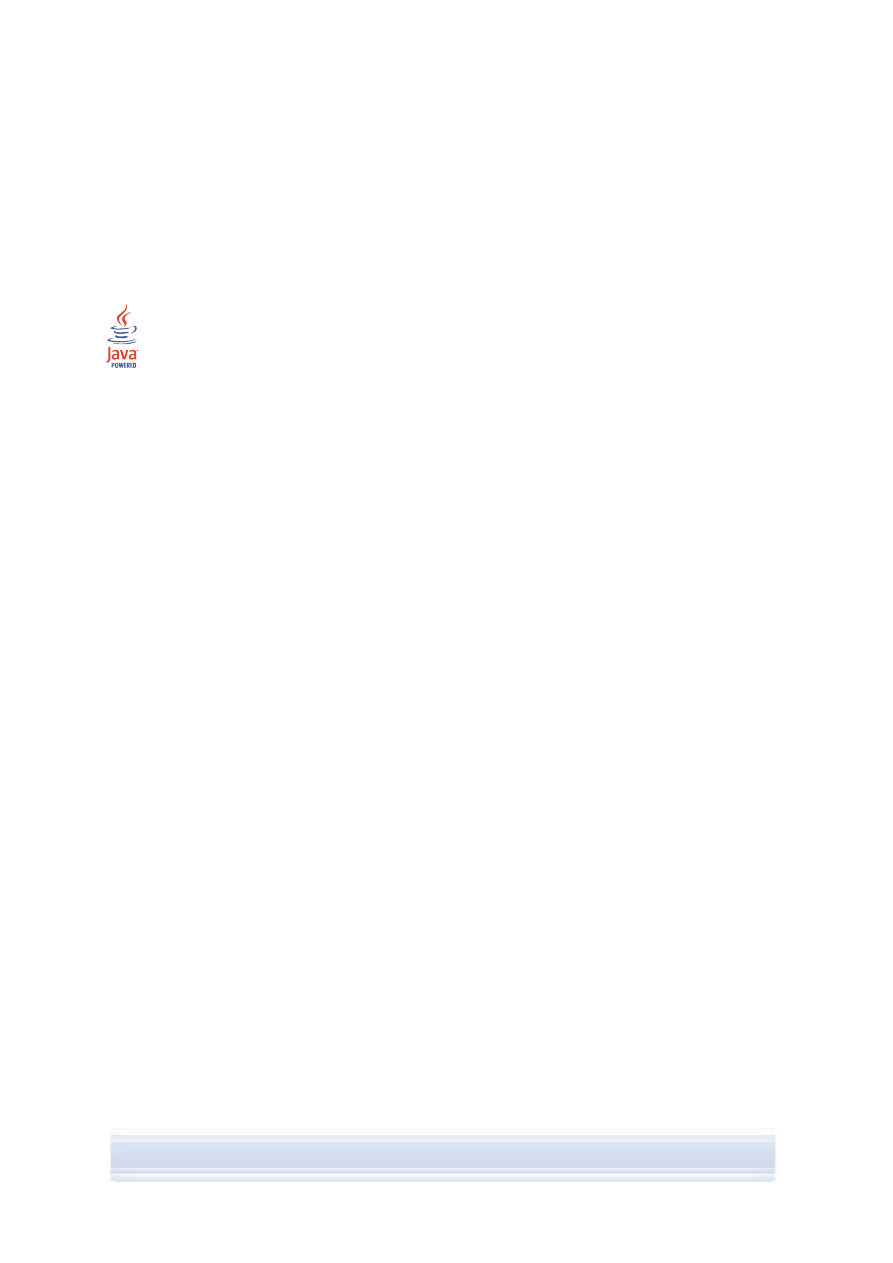
Yasal Bildirim
Telif Hakkı © 1997-2006 Nokia. Tüm hakları saklıdır.
Bu belge içindekilerin tamamı veya bir bölümü, Nokia'nın önceden yazılı izni alınmaksızın herhangi bir biçimde-
yeniden oluşturulamaz, kopyalanamaz, çoğaltılamaz, taklit edilemez, başka bir yere aktarılamaz, dağıtılamaz,
saklanamaz veya yedeklenemez.
Nokia ve Nokia Connecting People, Nokia Corporation'ın kayıtlı ticari markalarıdır.
Java is a trademark of Sun Microsystems, Inc.
This product is licensed under the MPEG-4 Visual Patent Portfolio License (i) for personal and noncommercial
use in connection with information which has been encoded in compliance with the MPEG-4 Visual Standard by a
consumer engaged in a personal and noncommercial activity and (ii) for use in connection with MPEG-4 video
provided by a licensed video provider. No license is granted or shall be implied for any other use. Additional
information, including that related to promotional, internal, and commercial uses, may be obtained from MPEG
LA, LLC. See <http://www.mpegla.com>.
Bu ürünün lisansı, MPEG-4 Görsel Patent Portföy Lisansı uyarınca, (i) kişisel ve ticari olmayan bir faaliyet
sürdüren bir tüketici tarafından MPEG-4 Görsel Standardına uygun olarak kodlanmış bilgilerle ilişkili kişisel ve
ticari olmayan kullanım ve (ii) lisanslı bir video sağlayıcısı tarafından sağlanan MPEG-4 videosu ile bağlantılı
olarak kullanım için verilmiştir. Başka herhangi bir kullanım için açık veya zımni hiçbir lisans verilmemektedir.
Tanıtım amaçlı, dahili ve ticari kullanımlarla ilgili bilgiler de dahil olmak üzere daha fazla bilgi MPEG LA, LLC.
kuruluþundan edinilebilir. Bkz: <http://www.mpegla.com>.
Burada adı geçen diğer ürün ve şirket isimleri, ilgili sahiplerinin ticari markaları ve ticari adları olabilir.
Bu kılavuzdaki bilgiler Nokia PC Suite 6.82 için yazılmıştır. Nokia sürekli bir gelişim politikası izlemektedir. Nokia,
bu belgede tanımlanan herhangi bir üründe önceden bildirimde bulunmaksızın değişiklik ve yenilik yapma hakkını
saklı tutar.
Nokia, hiçbir durumda, meydana gelme nedeni ne olursa olsun, oluşabilecek herhangi bir gelir, kâr veya veri
kaybından veya özel, dolaylı ya da sonuç olarak ortaya çıkan zarar ve ziyanlardan sorumlu tutulamaz.
İşbu belgenin içeriği "tüm özellikleri biliniyor olarak" sunulmaktadır. Yürürlükteki kanunların gerektirdiği haller
dışında, ticari olarak satılabilirlik ve belirli bir amaca uygunluk ile ilgili koşulsuz garantiler de dahil olmak üzere
ancak bunlarla kısıtlı kalmamak şartıyla işbu belgenin doğruluğu, güvenilirliği veya içeriği ile ilgili olarak koşullu
veya koşulsuz hiçbir garanti verilmemektedir. Nokia, herhangi bir zamanda, önceden bildirimde bulunmaksızın,
işbu belgeyi değiştirme veya geçersiz kılma hakkını saklı tutar.
Document Outline
- 1. GIRIŞ
- 2. NOKIA PC SUİTE’I YÜKLEME
- 3. SÜRÜCÜLERİ YÜKLEME
- 4. TELEFONUNUZLA PC'Yİ BAĞLAMA
- 5. NOKIA PC SUITE'İ KULLANMA
- 5.1 Nokia PC Suite uygulamalarını açma
- 5.2 Telefon içeriğini PC'ye yedekleme
- 5.3 Verileri telefonunuzla PC arasında senkronize etme
- 5.4 Telefonunuzu kullanarak Internet'e bağlanma
- 5.5 Telefonunuza PC'den uygulamalar yükleme
- 5.6 Telefon içeriğini PC'den yönetme
- 5.7 Telefonunuza PC'den kişiler ekleme
- 5.8 PC'den metin mesajları gönderme
- 5.9 Mültimedya dosyalarını PC'de görüntüleme
- 5.10 Resimleri telefonunuzdan PC'ye depolama
- 5.11 CD'den telefonunuza müzik aktarma
- 6. TERİMLER VE KISALTMALAR
- 7. GÜVENLİK NOTLARI
- DİZİN
Wyszukiwarka
Podobne podstrony:
Nokia PC Suite 682 UG nl
Nokia PC Suite 682 UG fr
Nokia PC Suite 682 UG sv
Nokia PC Suite 682 UG ar
Nokia PC Suite 682 UG no
Nokia PC Suite 682 UG he
Nokia PC Suite 682 UG de
Nokia PC Suite 682 UG fi
Nokia PC Suite 682 UG pl
Nokia PC Suite 682 UG it
Nokia PC Suite 682 UG ru
Nokia PC Suite 682 UG hu
Nokia PC Suite 682 UG el
Nokia PC Suite 682 UG pt
Nokia PC Suite 682 UG ro
Nokia PC Suite 682 UG da
Nokia PC Suite 682 UG es
Nokia PC Suite 682 UG sk
Nokia PC Suite 682 UG sl
więcej podobnych podstron